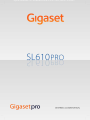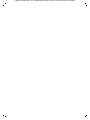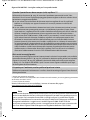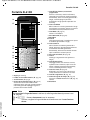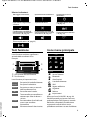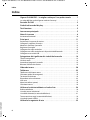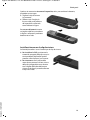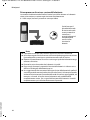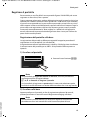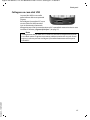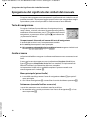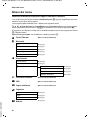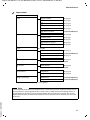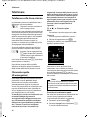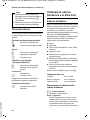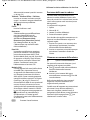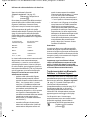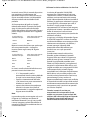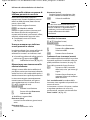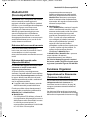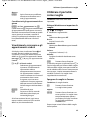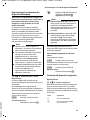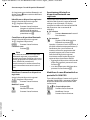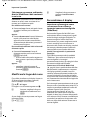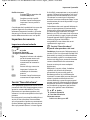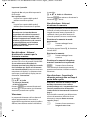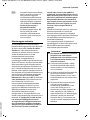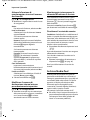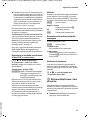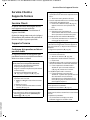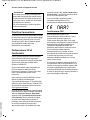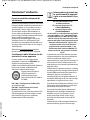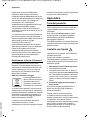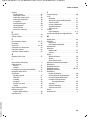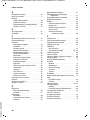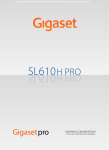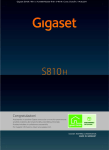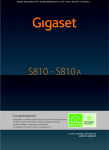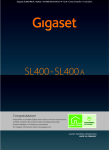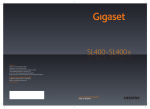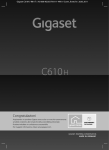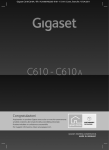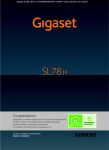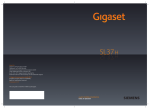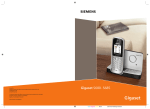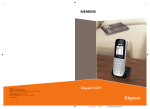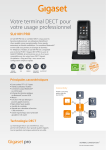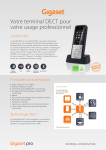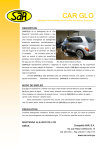Download gigaset dect sl 610 hpro
Transcript
Gigaset SL610H PRO / ITA / A31008-M2352-R101-2-PG43 / Cover_front.fm / 27.08.2012
Gigaset SL610H PRO / ITA / A31008-M2352-R101-2-PG43 / Cover_front.fm / 27.08.2012
Gigaset SL610H PRO / ITA / A31008-M2352-R101-2-PG43 / introduction.fm / 27.08.2012
Gigaset SL610H PRO – La miglior scelta per l’uso professionale
Gigaset SL610H PRO – La miglior scelta per l’uso professionale
La scelta dell’alta qualità Gigaset made in Germany!
Nel ringraziarVi per la preferenza ci congratuliamo per la scelta – avete acquistato un Gigaset di
ultima generazione, piccolo ma grande, pensato appositamente per chi, con il telefono, ci lavora
e quindi cerca affidabilità, comfort e sicurezza. Stabilisce nuovi parametri qualitativi non solo
per il display da 1,8’’ a colori con tecnologia TFT (thin film transistor), tecnologia caratterizzata
da un’elevata qualità dell’immagine, ma anche per le soluzioni innovative che scoprirete e
apprezzerete giorno dopo giorno usando questo esclusivo strumento di comunicazione.
Le prestazioni ed il menu dei servizi completissimo, ma allo stesso tempo semplicissimo, non
hanno eguali tra i telefoni cordless. La qualità di conversazione e audio in generale si posiziona
ai massimi livelli disponibili sul mercato anche quando viene usato il comodo viva voce.
Bluetooth e porta mini-USB
La porta mini-USB (¢ pag. 16) e l’interfaccia Bluetooth (¢ pag. 36) offrono la più ampia
flessibilità e vi consentiranno di interfacciare il portatile a PC, PDA, telefoni cellulari, cuffie ed
altri dipositivi dati che utilizzano la tecnologia Bluetooth.
Rubrica per 500 contatti vCard con calendario ed appuntamenti
La rubrica è capiente e flessibile, vi consentirà di memorizzare fino a 500 contatti vCard (fino
a 1500 numeri, 3 per contatto) ed in ogni contatto potrete inserire il nome e cognome, il
numero di casa, di ufficio e di cellulare di ogni vostro conoscente, cliente, interlocutore
(¢ pag. 24) ma non solo, potrete memorizzare anche il suo indirizzo e-mail ed un evento
(ricorrenza) da ricordare come un appuntamento da non dimenticare (¢ pag. 33).
In regalo il fantastico software Gigaset QuickSync
Sincronizzare i contatti della rubrica del cordless con Outlook interfacciando il portatile al PC
tramite la porta USB o via Bluetooth™ non è mai stato così facile con il software Gigaset
QuickSync, scaricabile gratuitamente dall’area download del sito Gigaset (v. indirizzo più in
basso), per la gestione dei dati; inoltre attivando la modalità telefonica potrete gestire le
vostre comunicazioni dal PC tramite il comodo servizio CTI.
La personalizzazione
Version 4, 16.09.2005
Quando vi chiama qualcuno trovate comodo riconoscerlo dalla foto che appare sul display?
(¢ pag. 25). Cosa vorreste apparisse sul display in stand-by? Le vostre foto più belle che si
alternano come in una cornice digitale oppure vi appassiona lo stemma* della vostra squadra
del cuore? A voi la scelta (¢ pag. 40). Volete cambiare il colore dei caratteri o del display per
migliorare la leggibilità? (¢ pag. 41). Vi piacerebbe riconoscere chi chiama dalla suoneria e
magari usare come suoneria l’inno della vostra squadra del cuore o la vostra canzone
preferita* (¢ pag. 43). Con Gigaset SL610H PRO liberate la vostra fantasia.
1
Gigaset SL610H PRO / ITA / A31008-M2352-R101-2-PG43 / introduction.fm / 27.08.2012
Gigaset SL610H PRO – La miglior scelta per l’uso professionale
Quando il portatile non deve sempre (solo) squillare ***
Utilizzando la vibrazione (¢ pag. 44) e tramite il pacchetto avanzato dei servizi “Non
disturbare” di cui il vostro Gigaset è equipaggiato potete scegliere tra diverse soluzioni che vi
garantiranno maggiore tranquillità:
u se non volete essere disturbati da chiamate anonime scegliete di non far squillare il
telefono se sul display non appare il numero o il nome (se presente in rubrica) del
chiamante;
u se non volete essere disturbati in determinati orari (ad es. durante una riunione) a meno
che la chiamata non provenga da persone a cui desiderate rispondere (il capo, clienti
importanti ecc.) scegliete di non far squillare il telefono nella fascia oraria da voi scelta (es.
durante il meeting) semplicemente contrassegnando come VIP, nell’ampia rubrica a
disposizione (fino a 500 contatti e 1500 numeri, 3 per contatto), i numeri ammessi e dai
quali volete ricevere le chiamate. Il telefono segnalerà solo otticamente tutte le altre
chiamate, le memorizzerà nella lista delle chiamate perse così alla fine della riunione
potrete sapere chi vi ha cercato ma il cordless squillerà solo se vi chiama chi avete scelto
voi come utente VIP salvaguardando così la tranquillità e continuità della vostra riunione
migliorando l’efficacia della stessa. Al di fuori dell’intervallo di tempo (fascia oraria) da voi
scelto il telefono squillerà normalmente alla ricezione di qualunque chiamata (tranne
quelle anonime se avete scelto di non farle squillare). Per l’uso dei servizi su indicati è
necessario l’abbonamento al servizio CLIP di identificazione del chiamante.
Altri servizi e consigli pratici
Se avete più portatili Gigaset vi basterà memorizzate la rubrica di un portatile e poi trasferirla
automaticamente agli altri** (¢ pag. 26), utilizzate la selezione rapida, parlate con la qualità
Gigaset in viva voce (¢ pag. 42), adattate la luminosità della tastiera alle vostre esigenze
(¢ pag. 41). Con Gigaset SL610 PRO si può. Il vostro nuovo Gigaset soddisferà quasi ogni
Vostra esigenza di comunicazione.
Il rispetto per l’ambiente, anche quello nel quale voi vivete
Telefonare rispettando l’ambiente con i cordless dotati di tecnologia Gigaset Green Home di
ultima generazione.
*: purchè non protette da copyright
**: i portatili devono essere compatibili con la funzione di trasferimento e, per una migliore organizzazione
dei contatti, con rubrica vCard
***: con il servizio CLIP attivo
Ulteriori informazioni sul vostro telefono si trovano in Internet alla pagina
www.gigaset.com/pro/gigasetSL610HPRO.
!
Version 4, 16.09.2005
Nota
Alcuni servizi descritti nelle presenti istruzioni per l’uso per essere operativi necessitano che
anche la rete telefonica e la base sulla quale è registrato il portatile siano predisposte per lo
stesso servizio. Per la completa funzionalità si consiglia sempre l’uso della base Gigaset
SL610 PRO. Potrebbe essere usato anche con le basi SL400-S810-S790 oppure se desiderate
la segreteria telefonica si suggeriscono i modelli Gigaset SL400A-S810A-S795 che
assicurano comunque un ottimo servizio. La maggior parte dei servizi sono assicurati anche
con l’uso di basi Gigaset C590-C610 oppure con segreteria telefonica C595-C610A.
2
Gigaset SL610H PRO / ITA / A31008-M2352-R101-2-PG43 / overview.fm / 27.08.2012
Portatile SL610H
Portatile SL610H
18
1
17
V
i
2
07:15
INT 1
Chiamate
05 Apr
¢
Calendar.
3
16
15
4
14
5
13
12
11
6
10
7
¢
¢
¢
9
8
1
2
3
4
5 Tasto di fine chiamata, accensione/
spegnimento
Termina la chiamata; annulla la funzione;
retrocede di un livello nel menu (premendo
brevemente); torna in stand-by (premendo a
lungo); accende/spegne il portatile
(premendo a lungo quando il portatile è in
stand-by)
6 Tasto cancelletto
Blocca/sblocca la tastiera (premendo a lungo
con portatile in stand-by); alterna tra scrittura
con lettere maiuscole, minuscole e cifre
pag. 23)
7 Tasto Mute (
Disattiva il microfono
8 Presa Mini USB (
pag. 16)
9 Microfono
10 Tasto R
Flash (pressione breve) / introduce una pausa
di selezione (premendo a lungo)
11 Tasto asterisco
Attiva/disattiva le suonerie (premendo a
lungo); durante la comunicazione commuta
tra selezione DP/DTMF (premendo
brevemente); durante l’inserimento di testo:
apre la tabella dei caratteri speciali
pag. 16)
12 Presa per auricolare (
13 Tasto 1
Interroga la segreteria di rete (premere a
lungo)
14 Tasto impegno linea
lampeggia: indica una chiamata in arrivo;
risponde ad una chiamata; apre la lista dei
numeri selezionati (premere brevemente);
avvia la selezione (premere a lungo)
pag. 23)
15 Tasto viva voce (
Risponde in viva voce ad una chiamata in
arrivo; commuta tra ricevitore e viva voce
pag. 18)
16 Tasto di navigazione (
pag. 16)
17 Intensità segnale di campo (
con icona in verde: Modalità Eco (
pag. 33)
attivata
18 Ricevitore
¢
¢
Display in stand-by
Livello di carica della batteria (
pag. 16)
pag. 5)
Tasti funzione (
pag. 32)
Tasto nuovi eventi/messaggi (
Accede alle liste di tutti i nuovi eventi
(chiamate perse, messaggi, appuntamenti o
ricorrenze); quando lampeggia segnala la
presenza di un nuovo evento
¢
¢
¢
¢
Version 4, 16.09.2005
Nota
Per impostare la lingua del menu in Italiano (o nella lingua desiderata) premere i tasti
(¢ pag. 40):
v ¢ O5 Premere lentamente i tasti in sequenza.
s
Scorrere, scegliere la lingua desiderata e confermare con il tasto funzione
destro.
3
Gigaset SL610H PRO / ITA / A31008-M2352-R101-2-PG43 / overview.fm / 27.08.2012
Simboli ed icone del display
Simboli ed icone del display
La seguente simbologia indica le impostazioni e le condizioni d’uso correnti:
Intensità segnale di campo i (¢ pag. 16)
oppure icona Modalità Eco+ ¼ (¢ pag. 33)
Bluetooth attivato (¢ pag. 36) oppure ô/ õ(auricolare/
dispositivo dati Bluetooth) collegato
Suoneria disattivata (¢ pag. 44)
oppure tono di attenzione attivato (¢ pag. 44)
Blocco-tasti attivato (¢ pag. 19)
i
»
Batteria in carica (¢ pag. 16)
Livello di carica della batteria (¢ pag. 16)
ó
¼ 08:00
˝
V
Sveglia attivata ed orario impostato (¢ pag. 35)
07:15
Ora
05 Apr
Data
INT 1
Nome del portatile
Ã
™
¾
02
10
09
08
Chiamate
Calendar.
Numero nuovi eventi (messaggi o chiamate) da visualizzare:
u à messaggi in segreteria (di rete) (¢ pag. 32)
u ™ chiamate perse nella relativa lista (¢ pag. 32)
u ¾ messaggi nella lista SMS (a seconda della base)
u eventi scaduti (¢ pag. 32)
Segnalazione di
Selezione del numero
in corso
Conversazione in corso
Chiamata esterna
(¢ pag. 23)
Chiamata interna
(¢ pag. 24)
Allarme della sveglia
(¢ pag. 35)
Scadenza di una ricorrenza
(¢ pag. 34)
z
Version 4, 16.09.2005
Ø«Ú
ØìÚ
4
W
Linea assente o
chiamata conclusa
X
ØåÚ
ØðÚ
Appuntamento
(¢ pag. 34)
ØáÚ
Gigaset SL610H PRO / ITA / A31008-M2352-R101-2-PG43 / overview.fm / 27.08.2012
Tasti funzione
Ulteriori indicazioni:
Messaggio informativo
Operazione da confermare
Operazione eseguita con
successo
Operazione fallita
Cambiamento modalità di
conversazione: da ricevitore
a viva voce (¢ pag. 23)
Cambiamento modalità di
conversazione: da viva voce
a ricevitore (¢ pag. 23)
Ð
‰
‹
¶
Chiam.rapida attiva (¢ pag. 22)
”
Indietro
Á
Funzione Snooze attivata
(¢ pag. 35)
°
Icone menu principale
Salva
2
SMS
ò
Ç
1
2
1 Uso corrente dei tasti funzione
2 Tasti funzione
Version 4, 16.09.2005
Sorveglia Bimbo attivato
(¢ pag. 45)
Œ
I tasti funzione cambiano significato a
seconda delle condizioni d’uso.
Esempio:
1
Û
À
Tasti funzione
Operazione in corso:
Attendere ...
I tasti funzione più importanti sono:
Chiamate
Per aprire le liste delle chiamate.
Calendar.
Per aprire il calendario.
Opzioni
Per aprire un menu a seconda
della condizione d'uso.
OK
Per confermare la scelta.
Û
Tasto cancella: per cancellare un
carattere per volta da destra a
sinistra.
Indietro
Per retrocedere di un livello nel
menu o per annullare
l’operazione.
Salva
Per memorizzare il dato inserito.
Ê
Ë Ì
 Ï
á
Indietro
Ç
ò
É
Ê
Ë
Ì
á
Â
Ï
É
OK
Servizi Telecom
Bluetooth
Altre funzioni
Liste delle chiamate
SMS
Segret. telefonica
Organizer
Rubrica
Impostazioni
Menu con base SL610 PRO ¢ pag. 20
Poichè il portatile può essere usato con
qualunque base GAP Gigaset, a seconda
della base sulla quale il portatile viene
registrato le icone di alcuni servizi
potrebbero cambiare o essere disabilitate.
5
Gigaset SL610H PRO / ITA / A31008-M2352-R101-2-PG43 / SL610HPROIVZ.fm / 27.08.2012
Indice
Indice
Gigaset SL610H PRO – La miglior scelta per l’uso professionale . . . . . . 1
La scelta dell’alta qualità Gigaset made in Germany! . . . . . . . . . . . . . . . . . . . . . . . . . . . 1
Portatile SL610H . . . . . . . . . . . . . . . . . . . . . . . . . . . . . . . . . . . . . . . . . . . . . . . . . . 3
Simboli ed icone del display . . . . . . . . . . . . . . . . . . . . . . . . . . . . . . . . . . . . . . . . 4
Tasti funzione . . . . . . . . . . . . . . . . . . . . . . . . . . . . . . . . . . . . . . . . . . . . . . . . . . . . . 5
Icone menu principale . . . . . . . . . . . . . . . . . . . . . . . . . . . . . . . . . . . . . . . . . . . . . 5
Note di sicurezza . . . . . . . . . . . . . . . . . . . . . . . . . . . . . . . . . . . . . . . . . . . . . . . . . . 8
Avvertenze funzionali . . . . . . . . . . . . . . . . . . . . . . . . . . . . . . . . . . . . . . . . . . . . . . . . . . . . . . . . 10
Primi passi . . . . . . . . . . . . . . . . . . . . . . . . . . . . . . . . . . . . . . . . . . . . . . . . . . . . . . . 11
Posizionare il supporto di ricarica . . . . . . . . . . . . . . . . . . . . . . . . . . . . . . . . . . . . . . . . . . . . .
Collegare il supporto di ricarica . . . . . . . . . . . . . . . . . . . . . . . . . . . . . . . . . . . . . . . . . . . . . . .
Mettere in funzione il portatile . . . . . . . . . . . . . . . . . . . . . . . . . . . . . . . . . . . . . . . . . . . . . . .
Registrare il portatile . . . . . . . . . . . . . . . . . . . . . . . . . . . . . . . . . . . . . . . . . . . . . . . . . . . . . . . . .
Collegare una cuffia auricolare . . . . . . . . . . . . . . . . . . . . . . . . . . . . . . . . . . . . . . . . . . . . . . .
Collegare una cuffia auricolare e/o dispositivi dati Bluetooth . . . . . . . . . . . . . . . . . .
Collegare un cavo dati USB . . . . . . . . . . . . . . . . . . . . . . . . . . . . . . . . . . . . . . . . . . . . . . . . . . .
11
11
12
15
16
16
17
Spiegazione del significato dei simboli del manuale . . . . . . . . . . . . . . . . 18
Tasto di navigazione . . . . . . . . . . . . . . . . . . . . . . . . . . . . . . . . . . . . . . . . . . . . . . . . . . . . . . . . .
Guida ai menu . . . . . . . . . . . . . . . . . . . . . . . . . . . . . . . . . . . . . . . . . . . . . . . . . . . . . . . . . . . . . . .
Accendere/spegnere il portatile . . . . . . . . . . . . . . . . . . . . . . . . . . . . . . . . . . . . . . . . . . . . . .
Bloccare/sbloccare la tastiera . . . . . . . . . . . . . . . . . . . . . . . . . . . . . . . . . . . . . . . . . . . . . . . . .
18
18
19
19
Albero dei menu . . . . . . . . . . . . . . . . . . . . . . . . . . . . . . . . . . . . . . . . . . . . . . . . . . 20
Telefonare . . . . . . . . . . . . . . . . . . . . . . . . . . . . . . . . . . . . . . . . . . . . . . . . . . . . . . . 22
Telefonare sulla linea esterna . . . . . . . . . . . . . . . . . . . . . . . . . . . . . . . . . . . . . . . . . . . . . . . . .
Chiamata rapida (di emergenza) . . . . . . . . . . . . . . . . . . . . . . . . . . . . . . . . . . . . . . . . . . . . . .
Terminare la chiamata . . . . . . . . . . . . . . . . . . . . . . . . . . . . . . . . . . . . . . . . . . . . . . . . . . . . . . . .
Rispondere ad una chiamata . . . . . . . . . . . . . . . . . . . . . . . . . . . . . . . . . . . . . . . . . . . . . . . . .
Viva voce . . . . . . . . . . . . . . . . . . . . . . . . . . . . . . . . . . . . . . . . . . . . . . . . . . . . . . . . . . . . . . . . . . . .
Mute (microfono spento) . . . . . . . . . . . . . . . . . . . . . . . . . . . . . . . . . . . . . . . . . . . . . . . . . . . . .
Chiamate interne . . . . . . . . . . . . . . . . . . . . . . . . . . . . . . . . . . . . . . . . . . . . . . . . . . . . . . . . . . . .
22
22
23
23
23
23
24
Utilizzare la rubrica telefonica e le altre liste . . . . . . . . . . . . . . . . . . . . . . . 24
Rubrica telefonica . . . . . . . . . . . . . . . . . . . . . . . . . . . . . . . . . . . . . . . . . . . . . . . . . . . . . . . . . . . .
Lista dei numeri selezionati . . . . . . . . . . . . . . . . . . . . . . . . . . . . . . . . . . . . . . . . . . . . . . . . . .
Lista delle chiamate (a seconda della base) . . . . . . . . . . . . . . . . . . . . . . . . . . . . . . . . . . .
Tasto eventi/messaggi (a seconda della base) . . . . . . . . . . . . . . . . . . . . . . . . . . . . . . . . .
Lista degli eventi scaduti . . . . . . . . . . . . . . . . . . . . . . . . . . . . . . . . . . . . . . . . . . . . . . . . . . . . .
24
31
31
32
32
Version 4, 16.09.2005
Utilizzare la segreteria di rete . . . . . . . . . . . . . . . . . . . . . . . . . . . . . . . . . . . . . 32
6
Gigaset SL610H PRO / ITA / A31008-M2352-R101-2-PG43 / SL610HPROIVZ.fm / 27.08.2012
Indice
Modalità ECO (Ecocompatibilità) . . . . . . . . . . . . . . . . . . . . . . . . . . . . . . . . . . 33
Funzione Organizer . . . . . . . . . . . . . . . . . . . . . . . . . . . . . . . . . . . . . . . . . . . . . . . 33
Appuntamenti e Ricorrenze (Funzione Calendario) . . . . . . . . . . . . . . . . . . . . . . . . . . . . 33
Visualizzare le ricorrenze e gli appuntamenti scaduti . . . . . . . . . . . . . . . . . . . . . . . . . . 35
Utilizzare il portatile come sveglia . . . . . . . . . . . . . . . . . . . . . . . . . . . . . . . . . 35
Avvertenze per l’uso di dispositivi Bluetooth™ . . . . . . . . . . . . . . . . . . . . . 36
Impostate il portatile . . . . . . . . . . . . . . . . . . . . . . . . . . . . . . . . . . . . . . . . . . . . . 39
Chiamata con un solo tasto/Accesso rapido alle funzioni . . . . . . . . . . . . . . . . . . . . . .
Modificare la lingua del menu . . . . . . . . . . . . . . . . . . . . . . . . . . . . . . . . . . . . . . . . . . . . . . . .
Personalizzare il display . . . . . . . . . . . . . . . . . . . . . . . . . . . . . . . . . . . . . . . . . . . . . . . . . . . . . .
lluminazione della tastiera . . . . . . . . . . . . . . . . . . . . . . . . . . . . . . . . . . . . . . . . . . . . . . . . . . .
Solleva e Parla . . . . . . . . . . . . . . . . . . . . . . . . . . . . . . . . . . . . . . . . . . . . . . . . . . . . . . . . . . . . . . .
Regolare il volume di conversazione . . . . . . . . . . . . . . . . . . . . . . . . . . . . . . . . . . . . . . . . . .
Impostare il profilo viva voce . . . . . . . . . . . . . . . . . . . . . . . . . . . . . . . . . . . . . . . . . . . . . . . . .
Impostare la suoneria . . . . . . . . . . . . . . . . . . . . . . . . . . . . . . . . . . . . . . . . . . . . . . . . . . . . . . . .
Servizi “Non disturbare” . . . . . . . . . . . . . . . . . . . . . . . . . . . . . . . . . . . . . . . . . . . . . . . . . . . . . .
Archivio Media-Pool . . . . . . . . . . . . . . . . . . . . . . . . . . . . . . . . . . . . . . . . . . . . . . . . . . . . . . . . .
Attivare/disattivare i toni di avviso . . . . . . . . . . . . . . . . . . . . . . . . . . . . . . . . . . . . . . . . . . . .
Impostazione Prefissi . . . . . . . . . . . . . . . . . . . . . . . . . . . . . . . . . . . . . . . . . . . . . . . . . . . . . . . .
Ripristinare i parametri iniziali del portatile . . . . . . . . . . . . . . . . . . . . . . . . . . . . . . . . . . .
39
40
40
41
42
42
42
43
43
46
47
48
48
Servizio Clienti e Supporto Tecnico . . . . . . . . . . . . . . . . . . . . . . . . . . . . . . . . 49
Servizio Clienti . . . . . . . . . . . . . . . . . . . . . . . . . . . . . . . . . . . . . . . . . . . . . . . . . . . . . . . . . . . . . . .
Supporto Tecnico . . . . . . . . . . . . . . . . . . . . . . . . . . . . . . . . . . . . . . . . . . . . . . . . . . . . . . . . . . . .
Direttive Comunitarie . . . . . . . . . . . . . . . . . . . . . . . . . . . . . . . . . . . . . . . . . . . . . . . . . . . . . . . .
Dichiarazione CE di Conformità . . . . . . . . . . . . . . . . . . . . . . . . . . . . . . . . . . . . . . . . . . . . . . .
49
49
50
50
Tuteliamo l’ambiente . . . . . . . . . . . . . . . . . . . . . . . . . . . . . . . . . . . . . . . . . . . . . 51
Appendice . . . . . . . . . . . . . . . . . . . . . . . . . . . . . . . . . . . . . . . . . . . . . . . . . . . . . . . 52
Cura del prodotto . . . . . . . . . . . . . . . . . . . . . . . . . . . . . . . . . . . . . . . . . . . . . . . . . . . . . . . . . . . .
Contatto con liquidi . . . . . . . . . . . . . . . . . . . . . . . . . . . . . . . . . . . . . . . . . . . . . . . . . . . . . . . . . .
Dati tecnici . . . . . . . . . . . . . . . . . . . . . . . . . . . . . . . . . . . . . . . . . . . . . . . . . . . . . . . . . . . . . . . . . .
Scrivere e modificare il testo . . . . . . . . . . . . . . . . . . . . . . . . . . . . . . . . . . . . . . . . . . . . . . . . . .
52
52
53
54
Interfaccia PC (via Gigaset Quick Sync) . . . . . . . . . . . . . . . . . . . . . . . . . . . . . 55
Accessori . . . . . . . . . . . . . . . . . . . . . . . . . . . . . . . . . . . . . . . . . . . . . . . . . . . . . . . . . 57
Version 4, 16.09.2005
Indice analitico . . . . . . . . . . . . . . . . . . . . . . . . . . . . . . . . . . . . . . . . . . . . . . . . . . . 58
7
Gigaset SL610H PRO / ITA / A31008-M2352-R101-2-PG43 / security.fm / 27.08.2012
Note di sicurezza
Note di sicurezza
Attenzione
Per poter sfruttare tutte le prestazioni offerte dal vostro nuovo cordless e per un suo uso
corretto e sicuro, invitate chiunque potrebbe usare l’apparato a leggere attentamente il
presente manuale d’uso e le note di sicurezza.
Nel caso d’uso da parte di bambini spiegate loro come usarlo in modo sicuro.
$
Per il collegamento alla corrente vanno usati solo i dispositivi di alimentazione in
dotazione o comunque originali. Non toccare mai l’apparato e l’alimentatore in
particolare con mani umide onde evitare il pericolo di scosse elettriche.
In questo prodotto vanno utilizzate sempre e soltanto batterie ricaricabili originali
e/o equivalenti per tipologia costruttiva e caratteristiche tecnico/prestazionali
(¢ pag. 53). Per non generare potenziali situazioni di pericolo è vietato utilizzare
batterie non adatte e/o non ricaricabili (es. alcaline o altro) appartenenti alla
tipologia “usa e getta”. Per lo smaltimento ambientalmente compatibile delle
batterie a fine vita e per evitare sanzioni rispettare le norme relative alla raccolta
differenziata. Leggere attentamente la nota informativa (¢ pag. 51).
Attenzione: se il prodotto viene messo in carica con batterie del tipo errato o
tramite dispositivi di ricarica non originali esiste un potenziale pericolo di
esplosione delle batterie stesse.
Non usare nelle strutture medico-ospedaliere ove proibito. Generalmente non
sussistono restrizioni all’uso di cordless DECT e di apparati con tecnologia Bluetooth
di classe 2 (distanza fino a max 10 m) per i portatori di pacemaker e/o di altri apparati
elettromedicali, impiantati e non, di uso personale. Consultare comunque il medico
di fiducia (e/o il produttore dell’apparecchio elettromedicale), informarlo
dettagliatamente sulla tipologia di apparato e tecnologie in uso (indicate sopra), e
farsi indicare il comportamento corretto da tenere in relazione alla propria
condizione di salute in presenza di patologie conclamate.
In ogni caso l’uso preferenziale del viva voce o di una cuffia a filo che consenta di
conversare tenendo il portatile a debita distanza, appoggiato ad esempio su un
tavolo, è consigliato in caso di dubbi.
Qualora il medico sconsigliasse l’uso di apparati con tecnologia Bluetooth è
possibile disabilitare il servizio (vedere istruzioni all’interno del presente manuale).
I dati tecnici di questo prodotto Gigaset sono consultabili nel capitolo “Appendice”.
Version 4, 16.09.2005
Il portatile non può funzionare se la base alla quale è registrato non è collegata alla
corrente elettrica pertanto non fare affidamento su questo dispositivo per le
chiamate di emergenza.
Se il blocco tasti è attivo (¢ pag. 3) non è possibile chiamare nemmeno i numeri di
emergenza! In caso di necessità sbloccare immediatamente la tastiera premendo il
tasto # per 2-3 secondi.
8
Gigaset SL610H PRO / ITA / A31008-M2352-R101-2-PG43 / security.fm / 27.08.2012
Note di sicurezza
Si raccomanda di non mettere il telefono vicino all’orecchio quando squilla o se è
stata attivata la funzione viva voce poichè in talune circostanze, ad esempio con
volume alto, potrebbe causare danni seri e permanenti all’udito. Il vostro Gigaset è
compatibile con la maggior parte degli apparecchi acustici digitali presenti sul
mercato, tuttavia, non essendo possibile assicurare il perfetto funzionamento con
tutti i dispositivi di ausilio all’udito (si potrebbero verificare fruscii, ronzii o fischi
molto fastidiosi), suggeriamo, con la collaborazione del vostro tecnico
audioprotesista, di effettuare delle prove pratiche d’uso per individuare
l’apparecchio acustico più adatto.
Se usato correttamente l’apparato è sicuro tuttavia, se manomesso, eventuali
piccole parti smontate potrebbero causare soffocamento.
Durante la guida di un veicolo, per la sicurezza vostra, dei trasportati e degli altri
automobilisti non maneggiate l’apparato. In ogni caso senza linea telefonica e
corrente non si può telefonare. Non utilizzare il portatile durante il rifornimento di
carburante.
A bordo di aerei non accendere il portatile, neppure in stand-by, o comunque
chiedere preventiva autorizzazione al personale di bordo informando che si tratta di
un prodotto con tecnologie wireless DECT e Bluetooth. In ogni caso senza linea
telefonica e corrente non si può telefonare.
Evitare temperature estreme, rispettare le indicazioni riportate sul presente
manuale. Non esporre mai il telefono a fonti di calore o a raggi solari diretti.
Proteggere l’apparato da umidità, polvere e vapori aggressivi. Evitare il contatto con
liquidi. Nonostante la cura con cui viene costruito, questo apparato non è protetto
dagli spruzzi d’acqua pertanto se ne sconsiglia l’installazione in ambienti con elevata
umidità (¢ pag. 52). Eventuali malfunzionamenti provocati da evidenti ossidazioni
per umidità farebbero decadere il diritto alla garanzia.
Non buttare l’apparato nel fuoco. Non utilizzare l’apparato in ambienti a rischio di
esplosione ad esempio non utilizzarlo per segnalare una fuga di gas qualora ci si
trovi nelle vicinanze della perdita. Non posizionare l’apparato vicino ad altri
dispositivi elettrici o campi magnetici onde evitare interferenze reciproche; si
segnalano come dispositivi che arrecano particolare disturbo le lampade
fluorescenti e relativi circuiti (starter ecc.) ed i motori elettrici.
ƒ
In caso di cessione dell’apparato consegnare sempre anche il presente manuale
d’uso.
Version 4, 16.09.2005
In caso di guasti scollegare l’apparato e, senza aprirlo, mandarlo in riparazione
presso un centro di assistenza autorizzato.
9
Gigaset SL610H PRO / ITA / A31008-M2352-R101-2-PG43 / security.fm / 27.08.2012
Note di sicurezza
Protezione dai fulmini
Nonostante l’apparato sia protetto contro normali interferenze esterne, qualora
venga usato in zone di montagna o comunque soggette a forti temporali, potrebbe
essere consigliato proteggere l’alimentazione e la linea telefonica (non necessario se
è interposto un router che comunque è opportuno sia protetto a sua volta) da forti
scariche che potrebbero danneggiarlo. Ciò può essere fatto mediante l’installazione
di adeguate protezioni acquistabili presso negozi specializzati di materiale elettrico
o di telefonia.
Ulteriori informazioni sulla sicurezza sono riportate nel paragrafo “Appendice” del presente
manuale d’uso.
Avvertenze funzionali
Bluetooth
Non è stata comprovata la totale compatibilità tra i prodotti Bluetooth™ pertanto non è
possibile assicurare il perfetto funzionamento con tutti i PC, PDA, telefoni, cuffie e/o altri
dispositivi che utilizzano la tecnologia wireless Bluetooth. Per evitare problemi suggeriamo
l’uso dell'auricolare Bluetooth Gigaset ZX600. In ogni caso l’uso di una cuffia auricolare con
profilo Viva voce (handsfree) rispetto ai modelli con solo profilo Auricolare (headset) rende
meno problematica la compatibilità tra gli apparati, almeno nelle funzioni di base ed è pertanto
da preferire, fatte salve eventuali prove di compatibilità. Marchio e Logo Bluetooth sono marchi
registrati Bluetooth SIG, Inc.
Attenzione alla privacy:
Conferenza sulla stessa linea
Seguendo le istruzioni per la connessione di base e portatile il telefono risulterà sempre
collegato in parallelo alla linea telefonica. Praticamente questo consente che il Suo telefono
cordless possa essere utilizzato per colloquiare tra più persone (“in conferenza”) con
l’eventuale chiamato o chiamante attraverso più telefoni collegati alla Sua stessa linea
telefonica. In conversazioni di carattere personale è opportuno d’altra parte assicurarsi di
godere della necessaria riservatezza evitando l’ascolto indesiderato attraverso altri telefoni
di casa/ufficio. Usando inoltre più di due telefoni cordless o fissi contemporaneamente per
un’audioconferenza, si potrebbe notare un abbassamento del livello della voce.
Nota
Version 4, 16.09.2005
Le configurazioni descritte nelle presenti istruzioni per l’uso potrebbero non essere
disponibili in tutti i paesi. Alcuni servizi inoltre, per essere operativi, necessitano che anche
la rete telefonica sia predisposta per supportarli.
10
Gigaset SL610H PRO / ITA / A31008-M2352-R101-2-PG43 / starting.fm / 27.08.2012
Primi passi
Primi passi
Verificare che la confezione contenga: un portatile Gigaset SL610H PRO, un
pacchetto batterie, il coperchio del vano batterie, un supporto di ricarica, un
alimentatore per il supporto di ricarica, una clip da cintura, le istruzioni per l’uso.
Posizionare il supporto di ricarica
Il supporto di ricarica deve essere usato in ambienti chiusi ed asciutti ad una
temperatura compresa tra +5 °C e +45 °C.
¤ Posizionarlo su una superficie liscia e antiscivolo.
Nota
La portata della base si estende fino a 300 m all’aperto, fino a 50 m in ambienti
chiusi. La presenza nell’ambiente di scaffalature metalliche o pareti,
particolarmente se prefabbricate, costituiscono un ostacolo che riduce, anche
significativamente, la distanza. La portata, inoltre, si riduce se la Modalità Eco e/
o Eco + è impostata come permanentemente attiva; in caso di scarsa copertura
disabilitarla, il software gestirà in automatico la distanza base-portatile
variando la potenza, se necessario (¢ pag. 33).
Generalmente i piedini di appoggio degli apparecchi non lasciano tracce, tuttavia
su superfici particolarmente delicate come mobili laccati o lucidi, in particolare se
trattati con solventi di pulizia a base chimica, è opportuno prendere le necessarie
precauzioni.
Collegare il supporto di ricarica
2
¤ Collegare la spina piatta
dell’alimentatore 1 al supporto di
ricarica come indicato in figura.
1
¤ Inserire la spina dell’alimentatore
nella presa di corrente 2.
4
Version 4, 16.09.2005
Qualora fosse necessario scollegare la spina piatta del
supporto di ricarica, premere il pulsante di rilascio 3 ed
estrarla 4.
3
11
Gigaset SL610H PRO / ITA / A31008-M2352-R101-2-PG43 / starting.fm / 27.08.2012
Primi passi
Mettere in funzione il portatile
Il display è protetto da una pellicola.
Toglierla per una lettura più nitida del display!
Inserire la batteria e posizionare il coperchio sul retro del portatile
Attenzione
!
L’installazione del pacchetto batterie è molto semplice e senza possibilità di
errore, basta far coincidere i contatti della batteria con quelli situati nel vano
batteria del portatile (in basso a sinistra con portatile visto dal retro, vedi figura
sotto posizione c).
La sostituzione va fatta usando sempre il pacchetto batterie ricaricabile indicato
(¢ pag. 53). Batterie non adatte potrebbero essere nocive o pericolose qualora
il rivestimento dovesse danneggiarsi o le batterie dovessero esplodere. Batterie
non certificate potrebbero, inoltre, causare disturbi di funzionamento o danni al
terminale.
Riporre il portatile esclusivamente nel suo supporto di ricarica.
¤ Inserire la batteria come indicato
¤
in figura posizionandola prima
nel lato inferiore del vano a, i
contatti devono trovarsi sul lato
sinistro c come indicato.
Premere la batteria verso il basso
b, fino al completo innesto.
b
a
c
contatti batteria
¤ Posizionare le guide laterali
Version 4, 16.09.2005
¤
12
del coperchio nelle apposite
fessure come indicato in
figura.
Premere il coperchio fino al
completo innesto.
Gigaset SL610H PRO / ITA / A31008-M2352-R101-2-PG43 / starting.fm / 27.08.2012
Primi passi
Qualora sia necessario rimuovere il coperchio, ad es. per cambiare la batteria,
procedere come segue:
¤ Togliere la clip da cintura
(se montata).
¤ Afferrare con l’unghia la
fessura nella parte inferiore
del coperchio e sollevarlo
come indicato in figura.
Per estrarre la batteria inserire
un’unghia nella fessura indicata
in figura e sollevare il pacchetto
batterie verso l’alto.
Installare/rimuovere la clip da cintura
Version 4, 16.09.2005
Sui lati del portatile vi sono i forellini per la clip da cintura.
¤ Per installare la CLIP: posizionare le
estremità sporgenti della clip stessa in
corrispondenza dei forellini quindi
premere sulla clip fino al suo innesto.
¤ Per rimuovere: con il pollice della
mano destra premere sul lato sinistro
della clip spingendola verso destra e
con l’unghia dell’indice della mano
sinistra tra la clip e il portatile sollevare
la clip verso l’alto.
13
Gigaset SL610H PRO / ITA / A31008-M2352-R101-2-PG43 / starting.fm / 27.08.2012
Primi passi
Primo processo di carica e scarica della batteria
La corretta visualizzazione del livello di carica è possibile soltanto se la batteria
viene prima caricata, scaricata e poi ricaricata completamente.
¤ A tale scopo, lasciare il portatile in carica per 3 ore.
3h
Quindi estrarre il
portatile dalla sede
di ricarica ed usarlo
senza rimetterlo in
carica fino a
quando la batteria è
completamente
scarica. Infine
ricaricare la
batteria.
Note
u Il portatile va caricato solo tramite il supporto di ricarica in dotazione.
u Una volta eseguito il ciclo di carica e scarica iniziale dopo ogni conversazione
il portatile potrà essere riposto a piacimento nella sede di ricarica.
u Ripetere il procedimento di carica e scarica ogni qualvolta la batteria venga
estratta e reinserita.
u Durante la carica è normale che la batteria si riscaldi.
u Dopo un pò di tempo la capacità di ricarica della batteria si riduce a causa
dell’usura fisiologica della batteria stessa.
u Un suggerimento che consente di allungare la vita della batteria è quello di
Version 4, 16.09.2005
scaricarla periodicamente (anche solo una volta l’anno). Ad esempio quando
andate in ferie rimuovete il portatile dalla sede di ricarica e appoggiatelo, ad
esempio, sul tavolo. Al vostro ritorno la batteria sarà probabilmente
completamente scarica. Ora, se possibile lasciate che la batteria si ricarichi
completamente e poi utilizzate liberamente il portatile.
14
Gigaset SL610H PRO / ITA / A31008-M2352-R101-2-PG43 / starting.fm / 27.08.2012
Primi passi
Registrare il portatile
Per consentire un uso flessibile il vostro portatile Gigaset SL610H PRO può essere
registrato su diverse basi, fino a quattro.
Questo permette, ad esempio, qualora abbiate inserito molti contatti in rubrica (ne
contiene fino a 500 con struttura vCard e quindi fino a 1500 numeri, 3 per contatto),
di usare il vostro portatile con la vostra rubrica personale e privata sia a casa sia in
ufficio oppure in diverse sedi dell’azienda o portarlo nella casa di vacanza. Dopo la
prima necessaria registrazione sulle basi che dovranno essere usate, il portatile
riconoscerà automaticamente la “Base migliore” e si affilierà da solo appena la
troverà a distanza di copertura lasciando ogni base dove si trova per l’utilizzo da
parte di altri con altri portatili.
Registrazione del portatile sulla base
La registrazione del portatile va effettuata seguendo le apposite procedure di
registrazione sia sul portatile (1) sia sulla base (2).
A registrazione avvenuta il portatile torna in stand-by. Sul display viene visualizzato
il numero interno del portatile, per es. INT 1. Se la procedura fallisce provare a
ripeterla.
1) Cosa fare sul portatile
Registra
¤ Premere il tasto funzione §Registra§.
Nota
Se il portatile è già registrato almeno su una base, avviare la procedura di
registrazione come di seguito indicato:
v ¢ Ï ¢ Portatile ¢ Registra il portatile
Se il portatile è già registrato su quattro basi, è necessario selezionare quale
base dovrà essere eliminata e sostituita dalla nuova base che si sta registrando.
2) Cosa fare sulla base
Appena predisposto il portatile, in fase di registrazione ed entro 30 secondi,
premere per almeno 3 secondi il tasto di Registrazione/Paging sulla base.
Nota
Version 4, 16.09.2005
Per cancellare i portatili dalla base, è necessario seguire le istruzioni che
dovrebbero trovarsi nel manuale d’uso del sistema completo di base.
15
Gigaset SL610H PRO / ITA / A31008-M2352-R101-2-PG43 / starting.fm / 27.08.2012
Primi passi
Display in stand-by
Quando il telefono è registrato e sono state impostate la data e l’ora, il display
in stand-by appare come nell’immagine seguente (esempio con base SL610 PRO).
Indicazioni del display
i
V
u Qualità del segnale di campo tra la base e il
portatile:
07:15
INT 1
04 Apr
– da ottima a scarsa: Ð i Ñ Ò
– segnale assente: | (da non confondere con
quella del Modo Eco+ che è simile, vedere più in
basso)
u Livello di carica della batteria (colore bordi della
batteria quando il portatile non è in carica)
Chiamate
Calendar.
– { icona in bianco: carica superiore al 66 %
– { icona in bianco: carica compresa tra il 33 % e il 66 %
– y icona in bianco: carica compresa tra il 10 % e il 33 %
– y icona in rosso: carica residua inferiore al 10 %
– y lampeggia in rosso: batteria quasi scarica
(meno di 10 minuti di autonomia)
– xy xy x{ x{ icona in bianco: processo di carica in corso
u INT 1
Nome interno del portatile modificabile a piacimento
Se è attivata la Modalità Eco+ (¢ pag. 33), in alto a sinistra l’icona del segnale di
campo viene sostituita dall’icona ¼.
Ora siete pronti per iniziare a lavorare con il supporto del vostro nuovo
telefono Gigaset!
Collegare una cuffia auricolare
È possibile collegare, nell’apposita presa, situata sul lato
sinistro del portatile, un auricolare telefonico a filo dotato
di spinotto jack da 2,5 mm come le cuffie Gigaset ZX300 o
ZX400.
Il volume dell’auricolare si regola come quello del
ricevitore e le impostazioni si equivalgono.
Version 4, 16.09.2005
Collegare una cuffia auricolare e/o dispositivi dati Bluetooth
È possibile associare l’auricolare Bluetooth Gigaset ZX600.
Leggere con attenzione le informazioni sulla connettività (¢ pag. 27) nel caso di
utilizzo di auricolare diverso da Gigaset ZX600 e le avvertenze (¢ pag. 36) per l’uso
di auricolari e dispositivi dati Bluetooth.
16
Gigaset SL610H PRO / ITA / A31008-M2352-R101-2-PG43 / starting.fm / 27.08.2012
Primi passi
Collegare un cavo dati USB
La presa Mini USB si trova nella
parte inferiore del vostro portatile
Gigaset.
Per collegare il portatile al PC usare
un cavo dati mini-USB standard
(non in dotazione) ed attestarlo
all’apposita presa. Per la comunicazione tra PC e portatile è necessario che sia stato
installato il software „Gigaset QuickSync“ (¢ pag. 55).
Nota
Version 4, 16.09.2005
Il collegamento del portatile al PC tramite un HUB USB (moltiplicatore di porte)
o una dock station in genere non creano problemi tuttavia ciò non può essere
escluso, in tal caso provate a collegare il portatile direttamente ad una porta
USB del PC.
17
Gigaset SL610H PRO / ITA / A31008-M2352-R101-2-PG43 / starting.fm / 27.08.2012
Spiegazione del significato dei simboli del manuale
Spiegazione del significato dei simboli del manuale
Di seguito viene spiegato come interpretare il significato dei vari simboli in uso nel
presente manuale. È importante leggere questa sezione per comprendere meglio
le procedure e poter usare il portatile in modo corretto e senza difficoltà.
Tasto di navigazione
Di seguito è indicato il punto del tasto di navigazione (sopra,
sotto, a destra, a sinistra, nel mezzo) da premere nella specifica
condizione di funzionamento, per es. v significa che il tasto di
navigazione „va premuto a destra“ oppure w per indicare che
„va premuto nel mezzo“.
Comportamenti cliccando nel mezzo del tasto di navigazione
A seconda del servizio in uso il comportamento cambia:
u In stand-by viene aperto il menu principale.
u Nei sottomenu, nei campi di selezione e di inserimento vengono simulati i tasti
funzione §OK§, §Sì§, §Salva§, §Scegli§ oppure §Modifica§ .
Guida ai menu
Le funzioni del telefono vengono visualizzate mediante un menu strutturato in vari
livelli.
Il menu può essere impostato per una visualizzazione Completa (Modalità per
Esperti •) oppure Semplificata (Modalità d’uso standard). Da impostazione di
fabbrica è attivata la visualizzazione del menu completa.
Le impostazioni visibili solo in modalità completa in questo manuale sono
contrassegnate con il simbolo •.
Menu principale (primo livello)
¤ In modalità stand-by premere il tasto di navigazione a destra v per aprire il
menu principale.
¤ Con il tasto di navigazione p scorrere fino al servizio desiderato e premere §OK§.
Sottomenu (secondo livello e successivi)
Version 4, 16.09.2005
I servizi dei sottomenu sono visualizzati sotto forma di liste.
¤ Per accedere ad un servizio posizionarsi con il tasto di navigazione q sul suo
nome e premere §OK§.
18
Gigaset SL610H PRO / ITA / A31008-M2352-R101-2-PG43 / starting.fm / 27.08.2012
Spiegazione del significato dei simboli del manuale
Tornare in stand-by
Per tornare in stand-by da un punto qualsiasi del menu:
¤ Premere a lungo il tasto di fine chiamata a.
Oppure:
¤ Non premere alcun tasto: dopo 2 min. il portatile torna automaticamente in
stand-by.
Le modifiche che non sono state confermate nè salvate premendo i tasti funzione
§OK§, §Sì§ oppure §Salva§, non vengono memorizzate.
Accendere/spegnere il portatile
a
Premere a lungo il tasto di fine chiamata.
Per riaccenderlo premere nuovamente a lungo il tasto di fine chiamata.
Bloccare/sbloccare la tastiera
Il blocco dei tasti impedisce la pressione involontaria dei tasti evitando, ad esempio,
la selezione indesiderata di numeri telefonici.
#
Premere a lungo il tasto cancelletto per bloccare/sbloccare la tastiera.
Se il blocco tastiera è attivo, premendo un tasto qualunque sul display appare il
messaggio di avviso Tastiera bloccata. Sbloccala premendo a lungo il tasto ’#’.
Inoltre, in stand-by, nella riga delle icone, è presente una chiave.
Il blocco tastiera si disattiva automaticamente quando si riceve una chiamata e, al
termine della conversazione, si riattiva.
Avvertenza
Version 4, 16.09.2005
Se è attivato il blocco della tastiera non è possibile selezionare nemmeno i
numeri di emergenza, pertanto, in caso di necessità, premere subito per 3-4
secondi il tasto cancelletto per attivare la tastiera.
19
Gigaset SL610H PRO / ITA / A31008-M2352-R101-2-PG43 / menuetree.fm / 27.08.2012
Albero dei menu
Albero dei menu
Impostare la Modalità Semplificata oppure la Modalità Completa
La vista del menu può essere completa (Modalità Esperti •) oppure semplificata con menu
ridotto ai servizi d'uso più frequente.
L’impostazione della modalità d'uso si effettua nel seguente modo:
v ¢ Ï ¢ Vista del menù ¢ Semplificata oppure Completa effettuare la scelta e confermarla premendo il tasto funzione ¢ §Scegli§ (la modalità in uso è contrassegnata con Ø)
Di seguito, le voci del menu visibili solo in modalità completa sono contrassegnate con l’icona
• "Utente Esperto".
Aprire il menu principale: con il telefono in stand-by premere v.
Ç Servizi Telecom
ò Bluetooth
Attiva
Cerca una cuffia
Cerca disposit. dati
Disposit. registrati
Proprio dispositivo
É Altre funzioni
Sorveglia Bimbo
Chiamata rapida
•
Archivio Media-Pool
(Menu a seconda della base)
¢ pag. 36
¢ pag. 37
¢ pag. 37
¢ pag. 37
¢ pag. 38
¢ pag. 45
¢ pag. 22
Screensavers
Foto CLIP
Motivi musicali
Ê Liste delle chiamate
Ë SMS
Ì Segret. telefonica
á Organizer
Calendario
Sveglia
Version 4, 16.09.2005
Eventi scaduti
 Rubrica
20
Memoria disponibile
(Menu a seconda della base)
(Menu a seconda della base)
(Menu a seconda della base)
¢ pag. 33
¢ pag. 35
¢ pag. 35
¢ pag. 24
¢ pag. 47
¢ pag. 47
¢ pag. 47
¢ pag. 47
Gigaset SL610H PRO / ITA / A31008-M2352-R101-2-PG43 / menuetree.fm / 27.08.2012
Albero dei menu
Ï Impostazioni
Data e Ora
Audio
Regola il volume
Profilo viva voce
•
Toni di avviso
Vibrazione
Suonerie (Portatile)
•
Display + Tastiera
Musica su attesa
Screensaver
Caratteri grandi
Schemi di colore
•
Retroillum. display
Retroillum. tastiera
Lingua
Portatile
¢ pag. 40
Telefonia
•
Sistema
(a seconda della base)
¢ pag. 40
¢ pag. 41
¢ pag. 41
¢ pag. 41
¢ pag. 41
Registra il portatile
¢ pag. 15
Cancella il portatile
(a seconda della base)
Scegli la base **
•
¢ pag. 42
¢ pag. 42
¢ pag. 47
¢ pag. 44
¢ pag. 43
Solleva e Parla
¢ pag. 15
¢ pag. 42
(ulteriori sottomenu a seconda della base)
Vista del menù
Ecologia ambientale
Reset portatile
¢ pag. 48
(ulteriori sottomenu a seconda della base)
Completa
¢ pag. 20
¢ pag. 20
Modalità Eco
(a seconda della base)
Modalità Eco +
(a seconda della base)
Semplificata
** appare solo se il portatile è registrato su più basi
Nota
Version 4, 16.09.2005
Il menu è quello internazionale e potrebbe variare a seconda del paese ed in funzione della base sulla
quale il portatile è stato registrato qualora la base in uso sia molto diversa come tipologia o data di
progettazione dal portatile. Qualche servizio potrebbe non essere operativo e quindi non apparire
oppure potreste trovarlo nel menu del telefono ma non essere operativo nel Vostro paese. In tal caso
ignoratelo.
21
Gigaset SL610H PRO / ITA / A31008-M2352-R101-2-PG43 / direct_charges.fm / 27.08.2012
Telefonare
Telefonare
Telefonare sulla linea esterna
Le chiamate esterne sono telefonate che si
effettuano sulla rete pubblica.
~ c Digitare il numero e premere il
tasto impegno linea.
In questo caso non udirete il tono di centrale
(di invito alla selezione) poichè la linea verrà
impegnata solo dopo che avrete premuto il
relativo tasto tuttavia, questa, è la modalità
d’uso consigliata perchè consente di
controllare che il numero inserito sia
corretto e, se necessario, modificarlo prima
di impegnare la linea telefonica.
Se invece preferite sentire il tono di linea
prima di iniziare la selezione del numero:
c ~ Premere il tasto impegno linea
c per 2-3 sec. (fino a quando
si sente il tono) e poi selezionare
il numero di telefono.
Con il tasto di fine chiamata a è possibile
interrompere la selezione.
Dopo alcuni secondi dall’invio della
selezione sul display appare il contatore
della durata della conversazione in corso.
Version 4, 16.09.2005
Chiamata rapida
(di emergenza)
È possibile predisporre il telefono affinchè
premendo un tasto qualsiasi venga
selezionato un numero memorizzato
precedentemente. Questo servizio può
essere di estrema utilità se ad esempio una
persona disabile deve poter chiamare da
sola un determinato numero di telefono e,
per semplicità d’uso, solo quello.
Si ricorda che l’uso dei servizi descritti non
esime dall’obbligo di prestare la
sorveglianza con la diligenza necessaria
ove richiesto dalle specifiche condizioni
della persona (per condizione psicofisica
ecc.). Provare il servizio in condizioni
normali ed assicurarsi che soddisfi le
22
esigenze di sicurezza della persona che lo
dovrà utilizzare prima che la stessa si trovi
ad usarlo in condizioni di reale emergenza.
Non potendo conoscere la situazione di
ogni singola persona per la quale i servizi
potranno essere usati Gigaset non può
assumersi alcuna responsabilità al
riguardo.
v ¢ É ¢ Chiamata rapida
Attiva:
Per attivare il servizio impostare su On.
Chiama il:
Inserire oppure modificare il numero.
¤ Salvare le impostazioni con §Salva§.
Il display in stand-by con chiamata rapida
appare in questo modo:
i
V
07:15
INT 1
”
22 Ott
Chiam.rapida attiva
0891234567
Off
Premendo un tasto qualsiasi viene
selezionato solo e soltanto il numero
memorizzato. Premere una e una sola volta il
tasto di fine chiamata a o il tasto
funzione Fine per interrompere la selezione
del numero.
Nota
Se il tasto di fine chiamata (o il tasto
funzione) viene premuto più di una volta
si genera una nuova chiamata al numero
memorizzato.
Disattivare la chiamata rapida
Per evitare la disattivazione involontaria del
servizio questa operazione richiede
l’esecuzione di due azioni in sequenza:
¤ Premere il tasto funzione §Off§.
¤ Premere a lungo il tasto cancelletto #.
Il servizio viene disattivato.
Gigaset SL610H PRO / ITA / A31008-M2352-R101-2-PG43 / direct_charges.fm / 27.08.2012
Telefonare
Terminare la chiamata
Attivare/disattivare il viva voce
a
Attivare durante la selezione
Premere il tasto di fine
chiamata.
Rispondere ad una chiamata
Alla ricezione di una chiamata il portatile
squilla, la chiamata viene visualizzata sul
display e il tasto c lampeggia.
Per rispondere alla chiamata si può:
¤ Premere il tasto impegno linea c.
¤ Premere il tasto viva voce d.
¤ Premere il tasto funzione §Rispondi§.
Se il portatile si trova in carica e la funzione
Solleva e Parla è attiva (¢ pag. 42), per
rispondere basta sollevare il portatile.
Se la suoneria disturba, premere il tasto
funzione §Silenzia§. Fino a quando una
chiamata è visualizzata sul display sarà
comunque possibile rispondere.
Se sono registrati più portatili il
silenziamento vale solo per il portatile sul
quale è stato premuto il tasto.
Version 4, 16.09.2005
Viva voce
Quando si utilizza il telefono in viva voce non
tenere assolutamente il portatile vicino
all’orecchio, onde evitare il rischio di danni
all’udito. Appoggiandolo, per esempio, sul
tavolo avrete le mani completamente libere
e si consentirà anche ad altre persone di
partecipare alla conversazione.
In questo telefono sono disponibili ben 4
diversi profili viva voce, è possibile in questo
modo scegliere l’audio ottimale del portatile
in funzione del contesto ambientale d’uso
(¢ pag. 42).
Provate i 4 profili e scegliete quello che vi
soddisfa di più a livello qualitativo e
nitidezza del suono. Questo può essere fatto
anche con la conversazione viva voce in
corso per poter meglio adattare il profilo
all’ambiente d’uso.
~d
¤
Inserire il numero e premere il
tasto viva voce.
Per ragioni di riservatezza della
conversazione se si utilizza il viva voce
informare l’interlocutore.
Commutare da ricevitore a viva voce
d
Premere il tasto viva voce.
Durante una conversazione sia per attivare il
viva voce sia per tornare alla conversazione
con ricevitore all’orecchio (viva voce
disattivato).
Se si desidera riporre il portatile in carica
senza far cadere la conversazione:
¤ Tenere premuto il tasto viva voce d
mentre lo si ripone e per altri 2 secondi.
Se il viva voce non rimane attivo, premere
nuovamente il tasto d.
Per regolare il volume, ¢ pag. 42.
Nota
Se è collegato un auricolare, si commuta
tra auricolare e viva voce.
Mute (microfono spento)
Durante una conversazione il microfono del
portatile può essere disattivato. In questo
modo voi potrete continuare a sentire
l’interlocutore mentre lui non sentirà ciò che
voi dite; non viene inviata alcuna musica
mentre l’interlocutore attende che voi
riprendiate la conversazione neppure se la
musica su attesa è attivata.
h
Premere il tasto Mute per
disattivare l’audio del portatile.
Sul display compare l’avviso
Microfono spento. Premere
ancora il tasto Mute per
riattivare il microfono.
23
Gigaset SL610H PRO / ITA / A31008-M2352-R101-2-PG43 / direct_charges.fm / 27.08.2012
Utilizzare la rubrica telefonica e le altre liste
¤ Quando attivate la condizione di
Utilizzare la rubrica
telefonica e le altre liste
¤
Rubrica telefonica
Nota
Mute tutti i tasti, ad eccezione dei tasti
Mute h e di fine chiamata a,
sono inattivi.
Il Mute silenzia anche il microfono di
un eventuale auricolare collegato.
Chiamate interne
Come in un centralino le chiamate interne
tra portatili registrati sulla stessa base sono
gratuite.
Chiamare un determinato portatile
u
~
Aprire la lista dei portatili.
Inserire il numero del portatile.
oppure:
u
s
c
Aprire la lista dei portatili.
Selezionare il portatile.
Premere il tasto.
Chiamare tutti i portatili
(„Chiamata collettiva“)
u
*
Aprire la lista dei portatili.
Premere il tasto asterisco
oppure
Chiama tutti
Selezionare e
c
Premere il tasto.
Vengono chiamati tutti i portatili che
squilleranno contemporaneamente.
Nella rubrica telefonica del portatile SL610H
PRO è possibile memorizzare fino a 500 voci
o contatti (vCard) ognuno dei quali può
contenere a sua volta fino a 3 numeri
(dipende dalla lunghezza delle voci inserite).
Questa è una rubrica telefonica
particolarmente completa, analoga a quella
dei più sofisticati cellulari e consente di
memorizzare vCard contenenti:
u Nome,
u Cognome,
u Fino a tre numeri telefonici (casa, ufficio,
cellulare),
u Indirizzo e-mail,
u Ricorrenza (es. compleanno, ma anche
appuntamento),
u Melodia VIP selezionabile a piacimento
tra quelle disponibili e quelle installate da
voi (es. MP3),
u Foto CLIP (tra le icone-emoticon
disponibili o le foto da voi memorizzate
con il PC).
Aprire la rubrica telefonica con il tasto s.
Lunghezza delle voci
3 numeri:
Nome e cognome:
Indirizzi e-mail:
max. 32 cifre
max. 16 lettere
max. 64 caratteri
Terminare la chiamata
Version 4, 16.09.2005
a
24
Premere il tasto di fine
chiamata.
Memorizzare un contatto nella
rubrica telefonica
s ¢ <Nuovo contatto>
¤ Modificare i seguenti dati:
Nome: / Cognome:
Inserire il cognome e/o il nome. Se non
viene inserito un nome in nessuno dei
campi, il numero di telefono viene salvato
e visualizzato anche nel campo del
cognome. (Le istruzioni per l’inserimento
Gigaset SL610H PRO / ITA / A31008-M2352-R101-2-PG43 / direct_charges.fm / 27.08.2012
Utilizzare la rubrica telefonica e le altre liste
del testo e dei caratteri speciali si trovano
a ¢ pag. 54.)
Telefono: / Telefono Ufficio: / Cellulare:
Inserire un numero in almeno uno dei
campi. I tre numeri vengono identificati
dalla propria icona predefinita:
ä/ k/ l.
Version 4, 16.09.2005
E-mail:
Inserire l’indirizzo e-mail.
Ricorrenza:
Selezionare On oppure Off mediante
pressione laterale del tasto di
navigazione quindi inserire i dati
dell’allarme (Ricorrenza (data),
Ricorrenza (ora), Ricorrenza (avviso).
Per i dettagli vedere ¢ pag. 30
(“Memorizzare una ricorrenza nella
rubrica telefonica”).
Foto CLIP:
Inserendo una delle icone-emoticon
presenti in memoria o una fotografia
personale memorizzata dal PC (vedi
Archivio Media-Pool, pag. 46), è possibile
far apparire sul display, sopra al nome,
anche l’icona associata o la foto di chi
chiama. Condizione: è necessario
l’abbonamento al servizio CLIP.
Melodia (VIP):
Contrassegnare la/le voce/i della rubrica
come VIP (Very Important Person),
assegnando una determinata suoneria
così da poter riconoscere chi chiama
dallo squillo. Come suonerie potete ad
esempio installare, tramite PC e Gigaset
Quick Sync (¢ pag. 55), fino ad un
minuto dell’inno della vostra squadra del
cuore o di una o più canzoni a vostra
scelta (purchè non protette da copyright)
da associare a diversi numeri in rubrica.
Le voci VIP vengono contrassegnate con
Æ purchè non sia stata abilitata la
visualizzazione a “Caratteri grandi”.
Condizione: è necessario l’abbonamento
al servizio CLIP.
§Salva§
Premere il tasto funzione.
Posizione delle voci in rubrica
I contatti della rubrica telefonica sono
elencati in ordine alfabetico. Spazi e cifre
hanno la priorità. Se in rubrica viene inserito
solo il nome, questo verrà inserito al posto
del cognome.
La sequenza è la seguente:
1. Spazio
2. Numeri (0–9)
3. Lettere (in ordine alfabetico)
4. Eventuali caratteri speciali
Se si desidera che qualche contatto non sia
disposto in ordine alfabetico valgono le
seguenti regole:
1. Inserire uno spazio o un numero prima
del nome per posizionare il contatto
all’inizio della rubrica telefonica.
2. Inserire un asterisco prima del nome per
posizionare il contatto in fondo alla
rubrica.
Chiamare un numero dalla rubrica
s
Aprire la rubrica telefonica.
Per cercare il numero da chiamare si può
scegliere tra le seguenti modalità:
u Con s scorrere nella rubrica telefonica
fino alla selezione del contatto
desiderato.
u Inserire i primi caratteri del nome,
eventualmente scorrere con s fino alla
voce desiderata.
Nella rubrica telefonica viene cercato il
cognome, il nome in alternativa se il
cognome non è presente.
Se nella voce del contatto sono memorizzati
più numeri (casa, ufficio e cellulare), è
necessario scegliere, tramite il tasto di
navigazione, quale dei tre numeri chiamare.
Premere il tasto impegno linea c per
selezionare il numero scelto.
25
Gigaset SL610H PRO / ITA / A31008-M2352-R101-2-PG43 / direct_charges.fm / 27.08.2012
Utilizzare la rubrica telefonica e le altre liste
Version 4, 16.09.2005
Gestire le voci della rubrica
telefonica
Sono possibili le seguenti due procedure:
s ¢ s Scorrere nella rubrica e scegliere
il contatto desiderato quindi
premere:
1a procedura:
§Visualiz.§
Vengono aperti i campi di
editing della voce.
A questo punto premere o il tasto funzione
Modifica o §Opzioni§.
Premendo il tasto Modifica si può scorrere nei
campi, modificarli e poi salvarli mentre con
Opzioni si può scorrere con q e scegliere tra
le seguenti opzioni:
Mostra il numero
Cancella la voce
Trasferisci la voce
L’operatività di questi menu è identica a
quella descritta poco più avanti nella “2a
procedura” a parità di voci del menu.
2a procedura:
§Opzioni§ (si apre il menu)
Con q è possibile scegliere tra le seguenti
opzioni:
Mostra il numero
Scegliere, premendo il lato destro del
tasto di navigazione, quale degli
eventuali tre numeri associati alla voce si
desidera editare quindi premere il tasto
funzione §OK§. A questo punto sarà
possibile modificare o completare un
numero salvato e quindi selezionarlo con
c. Rientrando in rubrica verrà chiesta
conferma della reale intenzione di
cambiare il numero sovrascrivendo
quello precedente. Per confermare ed
usare in futuro il numero modificato
premere OK.
Modifica la voce
Per modificare in modo permanente uno
o più campi del contatto.
Cancella la voce
Per cancellare il contatto selezionato.
26
Trasferisci la voce
ad Interno: trasferire singole tra SL610H.
Canc. tutta la lista
Per cancellare tutta la rubrica.
Trasferisci tutto
ad Interno: per trasferire tutta la rubrica
telefonica ad un altro portatile
compatibile (¢ pag. 26) registrato sulla
stessa base.
vCard via Bluetooth: per trasferire tutta
la rubrica telefonica in formato vCard
tramite Bluetooth.
Memoria disponibile
Per visualizzare quanti contatti è ancora
possibile memorizzare in rubrica
(¢ pag. 24).
Selezionare con un tasto
¤ Premere a lungo il tasto numerico al
quale è stato associato un numero della
rubrica (¢ pag. 39).
Trasferire una voce della rubrica
telefonica ad un altro portatile
Condizione: il portatile mittente e
destinatario sono Gigaset tra SL610H
registrati sulla stessa base.
s ¢ s (Scegliere la voce)
¢ §Opzioni§ (Aprire il menu) ¢ Trasferisci la
voce / Trasferisci tutto ¢ ad Interno
s
Selezionare il numero interno
del portatile a cui si vuole
trasferire il/i numero/i e
premere §OK§.
È possibile trasferire più voci in successione,
rispondendo alla richiesta Voce trasferita.
Trasferirne un’altra ? Premere §Sì§ per poter
scegliere il contatto successivo quindi
premere il tasto funzione Salva per trasferirlo
e salvarlo nel portatile di destinazione §Sì§.
L’esito del trasferimento viene comunicato
con apposito messaggio.
Gigaset SL610H PRO / ITA / A31008-M2352-R101-2-PG43 / direct_charges.fm / 27.08.2012
Utilizzare la rubrica telefonica e le altre liste
Criteri di trasferimento tra portatili
SL610H PRO:
u Le voci con lo stesso nome già presenti
u
u
u
u
nel portatile di destinazione non
vengono sovrascritte.
Se il nome è presente in rubrica ma con un
solo numero associato mentre con lo stesso
nome è stata trasferita una vCard con 2 o 3
numeri associati vengono aggiunti a quel
nome solo i numeri mancanti.
Se viene trasferito un numero già
presente ma con un nome diverso, viene
comunque memorizzato.
Il trasferimento viene interrotto se squilla
il telefono o se la memoria del portatile
destinatario è esaurita.
I dettagli come ricorrenze, melodie ed
immagini associate ai vari contatti in
rubrica possono essere personali
pertanto non vengono trasferiti.
Version 4, 16.09.2005
Connettività/compatibilità
Bluetooth
La tecnologia Bluetooth™ consente di
connettersi senza fili ad altri dispositivi quali
auricolari, cellulari, PC, palmari, ecc.
posizionati fino ad una distanza di 10 metri
l’uno dall’altro (classe 2). La presenza di
ostacoli (quali muri) o di altri dispositivi
elettronici può ridurre la distanza o creare
interferenze.
Un collegamento Bluetooth è unico e cifrato,
l’accoppiamento tra due dispositivi va
autorizzato tramite PIN o PSW. Una volta
eseguita la registrazione tra i due dispositivi
il riconoscimento reciproco dovrebbe
avvenire automaticamente.
Questo dispositivo Bluetooth supporta i
profili Headset (HSP), Handsfree (HFP) e Data
(SSP) pertanto è necessario assicurarsi che il
dispositivo (es. il cellulare) da registrare
(associare) supporti anch’esso uno di questi
profili.
L’utilizzo di un profilo obbliga il produttore
ad implementare nel prodotto determinate
applicazioni che ne dovrebbero assicurare la
compatibilità reciproca. Purtroppo ciò non è
sempre e del tutto vero non essendo stata
comprovata la totale compatibilità tra i
prodotti Bluetooth™. Assicurare il
funzionamento tra tutti i PC, PDA, telefoni,
cuffie auricolari e/o altri dispositivi che
utilizzano la tecnologia wireless Bluetooth
non è pertanto possibile in generale, e con
particolare riferimento ai dispostivi con il
solo profilo Auricolare (Headset). Data la
molteplicità degli apparati in commercio e la
loro rapida evoluzione, se possibile, verificare
anticipatamente la compatibilità tra i diversi
dispositivi che si vuole utilizzare. In generale
si suggerisce l’uso di una cuffia auricolare con
profilo Handsfree (Vivavoce).
Nello specifico, poichè Gigaset non può
rispondere di eventuali malfunzionamenti
di altri apparati interfacciati con Gigaset
SL610H PRO si suggerisce l’uso della cuffia
Bluetooth Gigaset ZX600.
Utilizzando il Bluetooth si aumenta il
consumo della batteria.
Trasferimento dati via Bluetooth:
Rubrica (tipo vCard) Gigaset
¢ Cellulare
Una vCard è una voce della rubrica tipo
“biglietto da visita” nella quale è possibile
memorizzare più informazioni e numeri di
telefono come è possibile fare anche nella
rubrica del portatile SL610H PRO. In
modalità Bluetooth (¢ pag. 36) è possibile
trasferire le voci della rubrica telefonica in
formato vCard, ad es. per lo scambio dei
numeri memorizzati con il cellulare.
Attenzione:
Se nella vCard del cellulare ed in quella del
Gigaset, ad esempio, le posizioni del nome e
del cognome sono invertite, dopo il
trasferimento si visualizzerà il nome al posto
del cognome e viceversa, come potrebbero
manifestarsi incompatibilità con alcuni
modelli di cellulare.
s ¢ s (Scegliere la voce)
¢ §Opzioni§ (Aprire il menu)
¢ Trasferisci la voce / Trasferisci tutto
¢ vCard via Bluetooth
27
Gigaset SL610H PRO / ITA / A31008-M2352-R101-2-PG43 / direct_charges.fm / 27.08.2012
Utilizzare la rubrica telefonica e le altre liste
Version 4, 16.09.2005
Viene visualizzata la lista dei
„Disposit. registrati“ (¢ pag. 37).
s
Selezionare il dispositivo e
premere §OK§.
Per evitare per quanto possibile correzioni
manuali dei numeri trasferiti dal portatile
Gigaset al cellulare e viceversa vanno
impostati i campi di conversione prefissi.
Se l’impostazione dei prefissi è quella
indicata nella tabella “Esempio per l’Italia”
(pag. 48) durante il trasferimento dalla
rubrica del cordless a quella del cellulare i
prefissi vengono convertiti con il seguente
criterio:
Se nel Gigaset il
numero inizia per:
nel cellulare viene
convertito in:
0049xxx
+49xxx
0039xxx
+39xxx
06xxx
+3906xxx
335xxx
+39335xxxxx
da 1....a...9xxx
+39xxx
In sintesi nelle numerazioni internazionali il
doppio zero viene automaticamente
convertito in + come in uso nei cellulari
mentre agli altri numeri, siano essi di rete
fissa che mobile, viene aggiunto il prefisso
internazionale dell’Italia (+39) così da poter
usare l’apparato sia in Italia sia all’estero.
Esempi di casistiche con necessità di
adattamento manuale:
– qualora nella rubrica del Gigaset
abbiate memorizzato dei numeri
speciali di rete fissa che iniziano con le
cifre 1, 4 e 8 (come ad es. i numeri
verdi, ecc.) e li abbiate trasferiti nel
cellulare via Bluetooth, sarà necessario
provvedere manualmente alla
rimozione del prefisso +39 in quanto
con il prefisso internazionale non
verrebbero accettati dalla rete mobile
(sentireste un messaggio che vi
informa che “il numero selezionato
non è attivo”);
– recandosi all’estero è comunque
necessario verificare che il piano di
numerazione del paese estero nel
28
quale vi recate accetti la modalità
internazionale del carattere “+” (come
in uso in tutti i paesi occidentali)
altrimenti sostituire manualmente il
“+ “con il prefisso richiesto nel paese;
– nel caso in cui il Gigaset sia installato
come interno di un PABX (centralino
telefonico) e conseguentemente
siano stati inseriti nella rubrica numeri
preceduti da codici per l’accesso alla
linea urbana e/o siano state inserite
delle pause di selezione all’interno del
numero, sarà necessario verificare
l’esito del trasferimento e provvedere
manualmente alla correzione dei
prefissi dopo che il numero è stato
trasferito al cellulare.
Attenzione:
In ogni caso dopo un trasferimento dalla
rubrica del Gigaset a quella del cellulare e
viceversa è sempre opportuno verificare che
la struttura del numero trasferito per ciò che
concerne i prefissi sia coerente con il tipo di
rete fissa o mobile in uso.
Importante: ogni condizione indicata
relativa all’adattamento automatico dei
prefissi è valida alla data di stampa del
manuale e salvo eventuali variazioni future
al Piano di Numerazione Nazionale.
Trasferimento dati via Bluetooth:
Cellulare ¢ Rubrica Gigaset
Se un dispositivo come un cellulare è stato
precedentemente associato a SL610H PRO
deve trovarsi nella lista „Disposit. registrati“
(¢ pag. 37). Quando i due dispositivi si
riconoscono reciprocamente
(precedentemente associati¢ pag. 37), il
trasferimento dei dati va, di norma,
comunque confermato ma non viene
richiesto il PIN. Ad operazione avvenuta
appare apposito messaggio sul display.
Se i dispositivi non si riconoscono
reciprocamente (non sono nella lista dei
dispositivi registrati), viene richiesto
l’inserimento del PIN di autorizzazione:
~
Digitare un PIN a scelta e
premere §OK§.
Gigaset SL610H PRO / ITA / A31008-M2352-R101-2-PG43 / direct_charges.fm / 27.08.2012
Utilizzare la rubrica telefonica e le altre liste
Inserire lo stesso PIN sul secondo dispositivo
per autorizzare il trasferimento. Ad
operazione conclusa la vCard trasmessa (o
nuova voce della rubrica) sarà disponibile
all’apertura della rubrica telefonica del
portatile.
Se l’impostazione del prefisso è quella
indicata nella tabella “Esempio per l’Italia”
(pag. 48) durante il trasferimento dalla
rubrica del cellulare alla rubrica del Gigaset i
prefissi vengono convertiti con il seguente
criterio:
Se nel cellulare il
numero inizia per:
nella rubrica del Gigaset
viene convertito in:
+49xxx
0049xxx
+39xxx
xxx
Version 4, 16.09.2005
Mentre i numeri che iniziano per qualunque
cifra non preceduta dal + rimangono
invariati (come negli esempi di seguito
indicati):
Se nel cellulare il
numero inizia per:
nella rubrica del Gigaset
viene convertito in:
06xxx
06xxx
335xxx
335xxx
4xxx
4xxx
8xxx
8xxx
In sintesi se nella rubrica del cellulare sono
presenti numeri che iniziano con:
– il “+” che precede i prefissi
internazionali viene sostituito dallo 00
(in tutti i casi tranne che per l’Italia);
– il prefisso internazionale dell’Italia
(+39) viene rimosso per consentire la
selezione su rete fissa;
– numeri che iniziano con qualunque
cifra da 0 a 9 senza alcun prefisso
internazionale (+) vengono copiati nel
Gigaset senza modifiche.
Nota:
La procedura può essere eseguita solo se sia
il Gigaset sia il cellulare sono dotati di
interfaccia Bluetooth™ con gli stessi profili.
I numeri vengono trasferiti dal cellulare al
portatile SL610H PRO a condizione che essi
si siano riconosciuti.
La rubrica del portatile SL610H PRO
contiene fino a 500 contatti vCard (circa
1500 numeri) tuttavia, se nella rubrica del
cellulare sono memorizzati molti contatti
(più di 100 ma dipende dai diversi modelli di
cellulare), è opportuno selezionarli a gruppi
(si consiglia fino a 50 contatti per volta) e
trasferire i singoli gruppi di contatti
separatamente. Se i contatti vCard vengono
trasferiti tutti insieme si potrebbe saturare il
buffer di memoria e la trasmissione
interrompersi ad un certo punto (cambia da
cellulare a cellulare).
In ogni caso sul display del portatile Gigaset
SL610H PRO apparirà il numero di contatti
trasferiti e dovrebbe essere sempre possibile
selezionare manualmente, sul cellulare, i
contatti mancanti (dipende dalle
potenzialità offerte dal cellulare) per
trasferirli con una o più operazioni
successive.
Quando avete creato la rubrica di un
portatile, qualora abbiate più portatili
registrati sulla stessa base e l’esigenza sia
quella di avere gli stessi contatti su tutti i
portatili (ogni portatile potrebbe avere
infatti una rubrica diversa), consigliamo di
eseguire il trasferimento della rubrica, o di
singole voci della stessa, tra portatili SL610H.
Se disponete di altri portatili Gigaset,
compatibili con la funzione di trasferimento
della rubrica, sarà possibile trasferire solo
uno dei numeri presenti nella vCard stessa,
generalmente il primo, anche se è
opportuno effettuare le necessarie verifiche.
A seconda dei modelli sarà possibile anche il
trasferimento automatico dei tre numeri che
occuperanno però 3 posizioni nei portatili
con rubrica semplice.
Talvolta i numeri di servizio prememorizzati dai vari operatori di rete
mobile non possono essere trasferiti dal
cellulare alla rubrica del Gigaset! Dipende
dai blocchi imposti dall’operatore al
trasferimento dei numeri di servizio.
29
Gigaset SL610H PRO / ITA / A31008-M2352-R101-2-PG43 / direct_charges.fm / 27.08.2012
Utilizzare la rubrica telefonica e le altre liste
Copiare nella rubrica un numero di
telefono presente in una lista
Nella rubrica è possibile trasferire e
memorizzare i numeri di telefono presenti
nelle liste delle chiamate (fatte/ricevute/
perse) o da un SMS.
Aprire la lista e scegliere il numero:
§Opzioni§ ¢ Salva Nr. in rubrica
Indicare in quale posizione (scorrere con il
lato destro del tasto di navigazione) il
numero andrà inserito (se come casa, ufficio,
cellulare) selezionando l’apposita icona.
¤ Completare la voce con il nome
(¢ pag. 24).
Usare un numero o un indirizzo
e-mail presenti in rubrica
In molte condizioni d’uso, come nell’invio di
un SMS, è possibile aprire la rubrica ed
utilizzare un numero o un indirizzo e-mail.
¤ In base alla condizione di utilizzo aprire la
rubrica con s oppure aprire Ó.
q
Selezionare la voce (¢ pag. 25).
Memorizzare una ricorrenza nella
rubrica telefonica
Ad ogni numero della rubrica telefonica è
possibile associare una ricorrenza indicando
anche l’ora in cui, allo scadere della quale, si
desidera ricevere uno squillo di promemoria.
Le ricorrenze vengono automaticamente
memorizzate nel calendario ed il giorno
viene evidenziato con un colore diverso.
s ¢ s (Scegliere la voce)
§Visualiz.§ §Modifica§
Premere i tasti funzione.
Passare alla riga Ricorrenza:
Selezionare On.
¤ Modificare i seguenti dati:
Ricorrenza (data)
Inserire le 8 cifre relative a giorno/mese/
anno.
Ricorrenza (ora)
Inserire ora/minuti a 4 cifre.
Version 4, 16.09.2005
s
v
30
Ricorrenza (avviso)
Scegliere il tipo di segnalazione (solo
visiva o indicare la melodia da usare).
§Salva§
Salvare le modifiche.
Nota
Se non sono memorizzate data ed ora
ovviamente non potrà essere segnalata
alcuna scadenza. La segnalazione di
scadenza, sia visiva che acustica verrà
sempre affiancata anche dalla
vibrazione.
Cancellare la ricorrenza
s ¢ s (Scegliere la voce)
§Visualiz.§ §Modifica§
s
v
§Salva§
Premere i tasti funzione.
Premere fino a Ricorrenza:
Selezionare Off.
Premere il tasto funzione.
Scadenza di una ricorrenza (evento)
Alla scadenza della data e dell’ora impostate
il portatile squilla con la melodia scelta per
quella particolare ricorrenza (¢ pag. 43).
È possibile, premendo il tasto funzione:
§SMS§
Scrivere un SMS (a seconda
della base) ad es. per inviare gli
auguri.
§Off§
Premere il tasto funzione per
spegnere l’allarme di scadenza
della ricorrenza.
Se si sta telefonando la scadenza della
ricorrenza viene segnalata sul portatile con
un tono di avviso.
Le ricorrenze a cui non si è risposto, scadute
e segnalate quando era in corso una
conversazione, vengono inserite nella lista
Eventi scaduti (¢ pag. 32).
Gigaset SL610H PRO / ITA / A31008-M2352-R101-2-PG43 / direct_charges.fm / 27.08.2012
Utilizzare la rubrica telefonica e le altre liste
Lista dei numeri selezionati
Canc. tutta la lista
(come nella rubrica, pag. 26)
Nella lista dei numeri selezionati vengono
memorizzati gli ultimi venti numeri chiamati
(max. 32 cifre). Per i numeri presenti nella
rubrica telefonica viene visualizzato il
rispettivo nome, se memorizzato.
Lista delle chiamate
(a seconda della base)
Ripetizione dei numeri selezionati
c
s
Premere il tasto.
Scegliere il numero da
chiamare.
c
Premere il tasto impegno linea.
Il numero viene chiamato.
Quando è visualizzato un nome, è possibile
visualizzare il relativo numero di telefono
con il tasto funzione §Visualiz.§.
Gestione delle voci della lista di
ripetizione dei numeri selezionati
Version 4, 16.09.2005
c
s
Premere brevemente il tasto.
Scegliere il numero desiderato.
§Opzioni§
Aprire il menu.
Con q è possibile scegliere tra le seguenti
opzioni:
Salva Nr. in rubrica
Copiare la voce nella rubrica telefonica
aggiungendo il nome manualmente.
Ripetiz. Automatica
Il numero desiderato viene selezionato
automaticamente ad intervalli fissi (ogni
20 sec. circa). I tasti impegno linea c /
viva voce d lampeggiano.
– Se il chiamato risponde:
premere il tasto impegno linea c o
viva voce d per conversare.
– Se il chiamato non risponde:
la chiamata dura circa 30 sec.
Premendo un tasto qualsiasi oppure
dopo dieci tentativi senza risposta, la
funzione termina comunque.
Mostra il numero
(come nella rubrica, pag. 26)
Cancella la voce
(come nella rubrica, pag. 26)
Condizione: affinchè le chiamate vengano
memorizzate è necessario essere abbonati al
servizio CLIP.
Nel menu Liste delle chiamate sono
presenti le seguenti liste:
u Tutte le chiamate
u Chiamate fatte ( š)
u Chiamate ricevute ( ›) a cui è stato
risposto
u Chiamate perse ( ™)
È possibile visualizzare ogni tipo di chiamata
singolarmente oppure tutte le tipologie di
chiamata insieme. Vengono memorizzati i
numeri delle ultime 20 chiamate.
Dalla condizione di stand-by le liste delle
chiamate si aprono con il tasto funzione
§Chiamate§ oppure tramite il menu:
v¢Ê
Voci della lista
Le nuove voci vengono messe in cima alla
lista. Esempio di lista:
Tutte le chiamate
™
l Franco
14.05.11, 15:40
š 089563795
14.05.11, 15:32
™ ...0123727859362922
14.05.11, 15:07
Visualiz.
Opzioni
u Tipo di lista (nell’intestazione)
u Stato della voce
In grassetto: se la voce è nuova
u Icona che indica il tipo di chiamata:
– chiamate fatte ( š)
– chiamate ricevute ( ›)
– chiamate perse ( ™)
31
Gigaset SL610H PRO / ITA / A31008-M2352-R101-2-PG43 / direct_charges.fm / 27.08.2012
Utilizzare la segreteria di rete
u Numero o nome (se presente in rubrica)
del chiamante. Volendo, dalla lista, è
possibile copiare il numero nella rubrica
telefonica.
u Data e ora della chiamata (se impostate).
Se la chiamata è odierna viene indicato
“Oggi” seguito dall’orario. Per poter
visualizzare alcune delle informazioni di
cui sopra non deve essere impostato il
display con “Caratteri grandi”.
Per richiamare dalla lista basta selezionare
una voce e premere il tasto impegno linea
c si richiama il numero indicato.
Premendo il tasto funzione Visualiz. il
cordless è in grado di visualizzare
informazioni aggiuntive (nome del
chiamante) se inviato dalla rete telefonica
(servizio generalmente non fornito dalla rete
telefonica pubblica in Italia).
Premere il tasto funzione §Opzioni§ per
accedere alle seguenti opzioni:
Salva Nr. in rubrica
Per copiare il numero nella rubrica.
Cancella la voce
Per cancellare la voce selezionata.
Canc. tutta la lista
Per cancellare tutta la lista.
Tasto eventi/messaggi
(a seconda della base)
che segnalano il numero di eventi relativi ad
ogni icona:
Icona
Ã
™
Ë
Evento segnalato...
nuovi messaggi nella segreteria
centralizzata di rete
nuove Chiamate perse nella relativa
lista
nuovi SMS (a seconda della base)
nuovi Eventi scaduti (appuntamenti/
ricorrenze)
Di seguito il particolare del display con le
icone (ed il numero) dei nuovi eventi o
messaggi:
Ã
œ
¾
02
10
09
08
Le liste con eventi nuovi si trovano in cima e
sono contrassegnate in grassetto:
Messaggi/Chiamate
Chiam. Perse:
(3)
Eventi scaduti:
(1)
SMS:
(2)
Indietro
OK
Con q scegliere la lista ed aprirla premendo
§OK§.
Version 4, 16.09.2005
Aprire le liste
Con il tasto eventi/messaggi f si aprono
le seguenti liste:
u Lista messaggi nella segreteria di rete se
impostata per la chiamata tramite tasto 1
(¢ pag. 32).
u Lista delle chiamate perse
u Lista SMS ricevuti (a seconda della base)
u Lista degli eventi scaduti (¢ pag. 32)
Non appena in una lista viene inserita una
nuova voce, viene emesso un tono di avviso
e sul display in stand-by appaiono le icone
32
Lista degli eventi scaduti
Appuntamenti e ricorrenze scadute
vengono memorizzate nella lista Eventi
scaduti.
Utilizzare la segreteria di
rete
La segreteria telefonica centralizzata di rete
è fornita dal proprio operatore con il quale
va sottoscritto apposito abbonamento.
Gigaset SL610H PRO / ITA / A31008-M2352-R101-2-PG43 / registr_sett.fm / 27.08.2012
Modalità ECO (Ecocompatibilità)
Modalità ECO
(Ecocompatibilità)
Condizione: tutti i componenti del sistema,
inclusi eventuali portatili aggiuntivi,
registrati sulla base supportino le modalità
Eco/Eco+ e non sia collegato alcun Repeater.
I prodotti Gigaset sono sempre stati
sviluppati con l’attenzione necessaria
affinchè gli aspetti tecnologici possano
avere ricadute positive sull’ambiente.
Questo cordless è dotato di una serie di
accorgimenti che ne fanno un vero e proprio
amico dell’ambiente per cui, con la vostra
scelta, darete un contributo.
Riduzione del consumo di corrente
L’uso di un alimentatore ecologico, a
bassissimo consumo di corrente fa sì che il
vostro telefono usi solo la corrente
necessaria limitando o annullando i consumi
inutili.
Version 4, 16.09.2005
Riduzione del segnale radio
(dipende dalla base)
La riduzione del segnale radio è possibile
solamente se anche la vostra base
supporta questa funzione.
Su questo cordless, tecnologicamente
avanzato, il segnale radio del vostro telefono
viene ridotto automaticamente annullando
la suppur debolissima diffusione di onde
elettromagnetiche dei cordless tradizionali
con la seguente modalità:
u Il segnale radio viene ridotto a seconda
della distanza del portatile dalla base.
È inoltre possibile ridurre ulteriormente il
segnale radio portatile/base, abilitando le
Modalità Eco e/o Modalità Eco+.
u Modalità Eco
Con la funzione ECO abilitata, a fronte di
una significativa riduzione del consumo e
della potenza radio (fino all’80% in meno
in stand-by e conversazione), la
copertura base/portatile passa da 50-300
m a 25/150 m. Se con questa
impostazione doveste notare un
fastidioso abbassamento della qualità
della voce, disabilitate tramite menu la
Modalità Eco. Rimarranno comunque
attive le caratteristiche di adattamento
automatico del segnale in funzione della
distanza base-portatile.
u Modalità Eco +
Con la Modalità Eco + attivata il segnale
radio in condizione di stand-by viene
azzerato anche qualora sulla stessa base
siano stati registrati diversi portatili
purchè tutti compatibili con il servizio
ECO+. Se sulla stessa linea telefonica
sono collegati più telefoni, attestati su
diverse prese telefoniche, i portatili
registrati sulla base del cordless
potrebbero squillare in lieve ritardo (max.
1 squillo) rispetto agli altri telefoni. Se
questo comportamento disturba
disabilitate la Modalità Eco +.
Le Modalità Eco / Modalità Eco + possono
essere attivate o disattivate
indipendentemente l’una dall’altra.
Per ulteriori dettagli leggere le istruzioni
del vostro cordless Gigaset sul quale avete
registrato il portatile Gigaset SL610H PRO.
Funzione Organizer
Appuntamenti e Ricorrenze
(Funzione Calendario)
Sul portatile è possibile memorizzare fino a
30 appuntamenti e/o ricorrenze. Le
ricorrenze inserite in rubrica (¢ pag. 30)
vengono riportate automaticamente nel
calendario.
Per eliminare l’allarme di una ricorrenza è
tuttavia necessario disabilitarla dal contatto
della rubrica impostando la ricorrenza su Off.
33
Gigaset SL610H PRO / ITA / A31008-M2352-R101-2-PG43 / registr_sett.fm / 27.08.2012
Funzione Organizer
Memorizzare un appuntamento
Condizione: per poter memorizzare gli
appuntamenti è necessario che data e ora
siano state impostate.
v ¢ Í ¢ Calendario
Settembre 2011
Lu
Ma
Me
Gi
Ve
Sa
Do
01
02
03
04
05
06
07
08
09
10
11
12
13
14
15
16
17
18
19
20
21
22
23
24
25
26
27
28
29
30
u Il giorno odierno è evidenziato
contornato come in figura.
Version 4, 16.09.2005
u I giorni nei quali sono memorizzati degli
appuntamenti e/o delle ricorrenze sono
evidenziati con cifre colorate.
r/q
Dal calendario selezionare il
giorno nel quale si vuole
impostare l’appuntamento.
w
Premere la parte centrale del
tasto di navigazione.
u Se viene selezionato un giorno nel quale
sono già inseriti appuntamenti o
ricorrenze, si visualizza la lista degli eventi
memorizzati per quel determinato
giorno.
Selezionando <Nuovo contatto> ¢ §OK§
si apre la finestra per l’inserimento di
nuovi appuntamenti o ricorrenze.
u Se non sono presenti appuntamenti e/o
ricorrenze, si apre subito la finestra per
l’inserimento dei dati relativi al nuovo
appuntamento.
¤ Modificare i seguenti dati:
Attiva:
Selezionare On oppure Off.
Data:
Inserire le 8 cifre relative a giorno/mese/
anno.
Orario:
Inserire ore/minuti a 4 cifre.
34
Promemoria:
Inserire il testo (max. 16 cifre). Il testo
visualizzato nella lista come nome
dell’appuntamento apparirà sul display al
momento della segnalazione di scadenza
dell’appuntamento stesso. Se non si
associa alcun nome all’appuntamento,
sul display verranno visualizzate solo
data e ora.
Tipo di allarme:
Selezionare il tipo di segnalazione
(solo visivo o con la suoneria scelta).
§Salva§
Premere il tasto funzione.
Segnalazione di scadenza di
appuntamenti/ricorrenze
In stand-by la scadenza di un appuntamento
e/o di una ricorrenza viene segnalata per
60 sec. con la melodia scelta e il volume
impostato per le chiamate interne
(¢ pag. 43).
Durante la segnalazione acustica
potete:
§§Off§§
Premere il tasto funzione per
spegnere l’avviso di scadenza
dell’appuntamento/ricorrenza.
oppure (a seconda della base):
§SMS§
Premendo il tasto funzione è
possibile inviare un SMS ad
esempio per auguri o altro.
Gestire gli appuntamenti
v ¢ Í ¢ Calendario
Gestire i singoli appuntamenti
r/q
Scegliere il giorno nel
calendario e premere il tasto di
navigazione w. (I giorni con
appuntamenti già memorizzati
sono evidenziati a colori)
A questo punto si può:
§§Visualiz.§§
Premere il tasto funzione e
modificare la voce.
Gigaset SL610H PRO / ITA / A31008-M2352-R101-2-PG43 / registr_sett.fm / 27.08.2012
Utilizzare il portatile come sveglia
Oppure:
§Opzioni§
Aprire il menu per modificare,
disattivare e cancellare uno o
tutti gli appuntamenti.
Cancellare tutti gli appuntamenti di un
giorno
§Opzioni§
¢ Canc. appuntamenti ¢ §OK§
Confermare con §Sì§. Vengono cancellati tutti
gli appuntamenti di quel giorno ma non le
eventuali ricorrenze memorizzate per quello
stesso giorno ed associate a contatti in
rubrica, visualizzate nel calendario, stessa
lista (identificabili dall’icona a forma di
torta).
Version 4, 16.09.2005
Visualizzare le ricorrenze e gli
appuntamenti scaduti
Sul display viene visualizzata l’icona e il
numero di eventi scaduti non ancora
visualizzati. La voce più recente è all’inizio
della lista. Si apre la lista premendo il tasto
messaggi f (¢ pag. 32) oppure tramite
il menu:
v ¢ Í ¢ Eventi scaduti
Selezionare gli appuntamenti/
ricorrenze. Visualizzerete le
informazioni relative
all’appuntamento/ricorrenza.
Un appuntamento scaduto
viene visualizzato con il nome di
promemoria che era stato
assegnato, una ricorrenza
scaduta con il nome e cognome
della persona cui fa riferimento.
Inoltre vengono indicate data e
ora.
§Cancella§
Cancellare la voce.
§SMS§
Scrivere un SMS (a seconda
della base) ad esempio per
inviare degli auguri.
Se la lista contiene 10 voci, ogni nuovo
evento scaduto sostituisce il più vecchio
della lista, che viene eliminato.
Utilizzare il portatile
come sveglia
Condizione: data e ora sono state
impostate.
Attivare/disattivare e impostare la
sveglia
v ¢ á ¢ Sveglia
¤ Modificare i seguenti dati:
Attiva:
Selezionare On oppure Off.
Orario:
Inserire l’ora a 4 cifre.
Periodicità:
Selezionare Giornaliera oppure Lunedì Venerdì.
Volume:
Impostare il volume (1–6).
Melodia:
Scegliere la melodia desiderata come
allarme.
§Salva§
Premere il tasto funzione.
In stand-by vengono visualizzati l’icona ¼ e
l’orario impostato per l’allarme della sveglia.
L’allarme della sveglia suona per circa 60 sec.
con la melodia scelta. Se non viene premuto
nessun tasto, si attiva automaticamente la
modalità “Snooze” e la sveglia viene
segnalata da un tono breve.
Spegnere la sveglia in Snooze
Condizione: la sveglia è attiva.
§Off§
Premere il tasto funzione.
La sveglia viene spenta.
oppure:
§Snooze§
Premere il tasto funzione o un
tasto qualsiasi. La sveglia viene
temporaneamente spenta e
posticipata. Il display visualizza
lo stato della condizione
Snooze attiva.
Dopo cinque minuti l’allarme della sveglia
viene ripetuto.
35
Gigaset SL610H PRO / ITA / A31008-M2352-R101-2-PG43 / registr_sett.fm / 27.08.2012
Avvertenze per l’uso di dispositivi Bluetooth™
Avvertenze per l’uso di
dispositivi Bluetooth™
Non potendo certificare dispositivi di altri
produttori Gigaset assicura totale
compatibilità solo con l’auricolare
Bluetooth Gigaset ZX600, ciò non significa
necessariamente che altri auricolari non
possano soddisfare le vostre esigenze, in tal
caso nulla osta al loro uso.
Version 4, 16.09.2005
Profili Headset/Auricolare (HSP),
Handsfree/Viva voce (HFP), Data (SPP)
La tecnologia Bluetooth™, di cui
SL610H PRO è dotato, utilizza segnali radio a
corto raggio e consente comunicazioni
senza fili tra diversi apparati che supportano
questo standard e relativi Profili.
Prima di utilizzare i dispositivi Bluetooth, è
necessario attivare la funzione Bluetooth e
registrare (associare) i dispositivi al portatile
Il portatile Gigaset SL610H PRO supporta
sia auricolari Bluetooth conformi al profilo
di base detto Profilo Auricolare sia,
preferibilmente, auricolari con profilo
avanzato detto Vivavoce come il modello
Gigaset ZX600.
Nonostrante non sia stata comprovata la
totale compatibilità tra prodotti Bluetooth™
diversi (PC, PDA, telefoni, cuffie e/o altri
dispositivi che utilizzano questa tecnologia
wireless) è fortemente suggerito, qualora
abbiate la necessità di usare un auricolare
Bluetooth, un apparato con profilo Viva
voce. Tale scelta, oltre che aumentare
notevolmente le probabilità di compatibilità
tra i due apparati almeno nelle funzioni
essenziali, assicurerà una maggiore
efficienza dal punto di vista funzionale.
Auricolari con il solo profilo base, il
cosiddetto profilo Auricolare (o Headset),
talvolta non sono in grado di assicurare la
compatibilità neppure con dispositivi dotati
dello stesso profilo pertanto, se già avete un
auricolare con questo profilo prima di
acquistarne un altro, provatelo e se vi
soddisfa usatelo pure.
36
È possibile registrare fino a 5 dispositivi dati
(PC, palmari, telefoni cellulari) per
scambiare, ad esempio, i contatti della
rubrica telefonica preferibilmente in
formato vCard oppure per scambiare dati
con un PC (¢ pag. 55).
Per la trasmissione dei numeri di telefono via
Bluetooth è necessario che il campo Prefissi
sia stato impostato (¢ pag. 48).
Per una descrizione esaustiva sull’utilizzo del
vostro dispositivo Bluetooth fare riferimento
alle istruzioni per l’uso dell’apparato stesso.
Note
u Se l’auricolare supporta sia il profilo
Auricolare sia Viva Voce, la
comunicazione avviene
automaticamente tramite il profilo
Viva Voce che garantisce funzionalità
più avanzate ed un più alto livello di
compatibilità.
u Per instaurare una connessione tra il
vostro portatile e un auricolare
Bluetooth possono essere necessari
fino a 5 secondi. Ciò vale sia per
l’accettazione della chiamata ed il
trasferimento all’auricolare, sia per
l’avvio della chiamata dall’auricolare.
u Quando si eseguono operazioni sulla
modalità Bluetooth (es. attivazione,
registrazione ecc) il portatile si
deregistra temporaneamente dalla
base e sul display, quando lo riportate
in stand-by, lampeggia per circa 2
secondi “Nessuna Base”. È il
comportamento corretto.
Attivazione/disattivazione della
modalità Bluetooth
v ¢ ò ¢ Attiva
Premere §Modifica§ per attivare o disattivare la
modalità Bluetooth (³= attiva).
Gigaset SL610H PRO / ITA / A31008-M2352-R101-2-PG43 / registr_sett.fm / 27.08.2012
Avvertenze per l’uso di dispositivi Bluetooth™
Registrazione/associazione dei
dispositivi Bluetooth
Attenzione: se l’apparato da collegare via
Bluetooth con il portatile verrà registrato, a
prescindere dal profilo utilizzato, non
funzionerà se non è dotato di uno dei
profili compatibili.
La distanza tra il portatile in modalità
Bluetooth e il dispositivo Bluetooth con il
quale lo si desidera interfacciare (cuffia
auricolare o dispositivo di trasmissione dati)
può essere al massimo di 10 m. Più con
l'auricolare ci si allontana dal portatile più il
segnale e quindi la qualità della
conversazione può degradare.
Note
u Nel momento in cui si registra un
Version 4, 16.09.2005
auricolare si sovrascrive un eventuale
altro auricolare già registrato.
u Se si desidera utilizzare un auricolare
che è già associato ad un altro
apparecchio (per es. ad un altro
cellulare), occorre deregistrarlo
prima di avviare la procedura di
registrazione su Gigaset SL610H PRO.
u La ripetuta cancellazione di una cuffia
auricolare BT dal portatile potrebbe
rendere più difficoltoso il
riconoscimento reciproco per
affiliazioni successive.
v ¢ ò ¢ Cerca una cuffia / Cerca
disposit. dati
La ricerca della cuffia auricolare o del
dispositivo Bluetooth può durare fino a circa
30 secondi.
Il portatile elenca tutti gli eventuali
dispositivi BT trovati nell’area di copertura e
ne mostra il relativo identificativo sul display.
Selezionare il dispositivo o auricolare di
vostro interesse e poi:
§Opzioni§
Premere il tasto funzione.
Associa dispositivo
Selezionare e premere §OK§.
~
Digitare il PIN dell’auricolare o
dispositivo Bluetooth da
registrare e premere §OK§.
Note
u PIN per dispositivo dati: inserire un
PIN a piacere sul primo dispositivo e
confermare l’accettazione della
registrazione inserendo lo stesso PIN
sul secondo dispositivo dati (es. il
portatile).
u PIN per auricolare: in generale il PIN
standard per la registrazione degli
auricolari è 0000, è comunque
opportuno verificarne la correttezza
sul manuale d’uso dell’auricolare da
registrare.
Una volta registrato l’auricolare o il
dispositivo dati viene inserito nella lista dei
dispositivi registrati.
Interrompere/ripetere la ricerca in
corso
Interrompere la ricerca:
§Annulla§
Premere il tasto funzione.
Eventualmente ripetere la ricerca (se è stato
trovato almeno un dispositivo):
§Opzioni§
Premere il tasto funzione.
Ripeti la ricerca
Selezionare e premere §OK§.
Gestione dei dispositivi registrati
Aprire la lista
v ¢ ò ¢ Disposit. registrati
Nella lista, accanto al nome del dispositivo,
appare un’icona (come ad es. una cuffia
accanto all’eventuale nome dell’auricolare
registrato) che aiuta ad identificare il tipo di
dispositivo:
Icona
ô
õ
Significato
Auricolare Bluetooth
Dispositivo dati Bluetooth
(es. un cellulare)
37
Gigaset SL610H PRO / ITA / A31008-M2352-R101-2-PG43 / registr_sett.fm / 27.08.2012
Avvertenze per l’uso di dispositivi Bluetooth™
Se è registrato un auricolare Bluetooth, nel
display l’icona ò viene sostituita dall’icona
sopra indicata.
Accettazione/rifiuto di un
dispositivo Bluetooth non
registrato
Identificare un dispositivo registrato
Se un dispositivo Bluetooth non presente
nella lista dei dispositivi registrati tenta di
collegarsi con il portatile, sul display
compare la richiesta di inserimento del PIN
del dispositivo che sta tentando di
collegarsi.
u Per rifiutare
a
Premere brevemente il tasto di
fine chiamata.
u Per accettare
~
Digitare il PIN del dispositivo
Bluetooth e premere §OK§.
Quando si è connessi con il dispositivo, è
possibile utilizarlo temporaneamente (a
condizione che si trovi nell’area di
ricezione e fino allo spegnimento del
portatile) oppure può essere inserito
nella lista dei dispositivi registrati.
Inserimento nella lista dei dispositivi
registrati dopo la conferma del PIN
– aggiungere il dispositivo nella lista dei
dispositivi registrati: premere il tasto
funzione §Sì§.
– uso solo temporaneo del dispositivo:
premere il tasto funzione §No§.
Aprire la lista dei dispositivi registrati
¢ s (Scegliere il dispositivo)
Visualizza Premere il tasto funzione.
Vengono visualizzati il nome e
l’indirizzo del dispositivo.
Ritornare alla visualizzazione
precedente con §OK§.
Cancellare un dispositivo Bluetooth
Aprire la lista dei dispositivi registrati
¢ s (Scegliere il dispositivo)
§Opzioni§
Premere il tasto funzione.
Cancella la voce
Premere §OK§.
Nota
Se si dovesse cancellare un dispositivo
Bluetooth registrato, esso potrebbe
tentare comunque di collegarsi di nuovo
come „dispositivo non conosciuto“. In tal
caso, affinchè la procedura di
connessione possa andare a buon fine,
sarà nuovamente necessario inserire il
PIN.
Modificare il nome di un dispositivo
registrato
Version 4, 16.09.2005
Aprire la lista dei dispositivi registrati
¢ s (Scegliere il dispositivo)
§Opzioni§
Premere il tasto funzione.
Modifica il nome
Premere §OK§.
~
Modificare il nome.
§Salva§
Premere il tasto funzione.
38
Modificare il nome Bluetooth di un
portatile SL610H PRO
È possibile modificare il nome con il quale il
portatile SL610H PRO si presenterà all’altro
dispositivo Bluetooth nel momento della
connessione.
v ¢ ò ¢ Proprio dispositivo
§Modifica§
Premere il tasto funzione.
~
Modificare il nome.
§Salva§
Premere il tasto funzione.
Gigaset SL610H PRO / ITA / A31008-M2352-R101-2-PG43 / registr_sett.fm / 27.08.2012
Impostate il portatile
Impostate il portatile
ll portatile è preimpostato in modo tale che
possa già funzionare (servizio plug & play)
tuttavia è possibile personalizzarlo per
adeguarlo meglio alle proprie necessità.
Chiamata con un solo tasto/
Accesso rapido alle funzioni
I tasti numerici Q e da 2 fino a O
possono essere associati ad un numero
memorizzato nella rubrica telefonica per
poterlo chiamare premendo un solo tasto.
I tasti funzione sinistro e destro sono
preassegnati alla funzione che appare
nell’ulrima riga in basso del display, funzione
che tuttavia è possibile modificare
(¢ pag. 40).
La chiamata del numero con un solo tasto
oppure l’accesso alla lista delle funzioni si
effettua tenendo premuto per 2-3 secondi il
tasto al quale il numero o la funzione sono
stati assegnati.
Associare un numero ad uno
specifico tasto per la chiamata
diretta
¤ Premere a lungo il tasto numerico
Version 4, 16.09.2005
oppure
Premere brevemente il tasto numerico e
il tasto funzione §Ch.rapida§.
Si apre la rubrica telefonica.
¤ Selezionare il contatto da associare e
premere §OK§.
Il contatto viene associato al tasto numerico
e potrà essere chiamato tenendo premuto
solo quel tasto per 2-3 secondi.
Se nel contatto della rubrica è presente più
di un numero (la rubrica vCard ne contiene
fino a 3), scegliere quale dei 3 numeri va
associato al tasto scelto per la chiamata
diretta.
Note
u Se il numero assegnato ad un tasto
venisse cancellato o modificato dalla
rubrica, rimarrà comunque
memorizzato nel tasto fino alla sua
modifica manuale.
u Per sapere a chi è stato associato ogni
tasto numerico premere brevemente
il tasto ed apparirà, sulla parte bassa
del display, il nome della persona a cui
quel tasto è stato assegnato. Se,
quando tasto e numero sono stati
associati, il contatto della rubrica era
privo di nome apparirà il numero
stesso. Nomi o numeri lunghi
appaiono abbrevviati.
È anche possibile assegnare una funzione
desiderata ai tasti funzione scegliendo tra le
opzioni possibili. Premere a lungo il tasto
funzione.
Si apre la lista con le funzioni che è possibile
assegnare ai tasti. Si può scegliere tra:
Sorveglia Bimbo (¢ pag. 45)
Sveglia (¢ pag. 35)
Calendario (¢ pag. 33)
Bluetooth (¢ pag. 36)
Ripeti il numero (¢ pag. 31)
Altre funzioni
Liste delle chiamate (¢ pag. 31)
Telefonare sulla linea interna
(¢ pag. 24)
SMS (a seconda della base)
Nascondi numero
(a seconda della base)
¤ Selezionare un’opzione e premere §OK§.
39
Gigaset SL610H PRO / ITA / A31008-M2352-R101-2-PG43 / registr_sett.fm / 27.08.2012
Impostate il portatile
Selezionare un numero a chiamata
diretta / Modificare i dati contenuti
in un tasto
Condizione: il portatile si trova in stand-by e
almeno un tasto è stato associato ad un
numero per la chiamata rapida.
Per selezionare il numero:
¤ Premere a lungo il tasto nel quale è stato
associato il numero per la chiamata
rapida,
oppure:
¤ Premere brevemente il tasto di chiamata
rapida, sulla parte bassa del display
appare il nome/numero memorizzato
(eventualmente abbreviato); premere il
relativo tasto funzione.
Per cancellare/modificare i dati nel tasto di
chiamata rapida:
¤ Premendo brevemente il tasto di
chiamata rapida e poi il tasto funzione
§Modifica§ è possibile:
– scorrere nella rubrica ed assegnare un
altro numero a quel tasto, confermare
con §OK§.
oppure:
– cancellare i dati dal numero di
chiamata rapida premendo il tasto
funzione §Cancella§.
Modificare la lingua del menu
È possibile visualizzare sul display il menu in
25 diverse lingue (complete o parziali)
incluse l’arabo, il russo e il turco.
v ¢ Ï ¢ Lingua
La lingua in uso è contrassegnata con Ø.
s
Scorrere, scegliere la lingua e
desiderata e confermare con
§Scegli§.
Version 4, 16.09.2005
Se per sbaglio è stata impostata una lingua
incomprensibile:
v¢O5
40
s
Scegliere la lingua corretta e
premere il tasto funzione
destro.
Personalizzare il display
Impostare un’immagine come
screensaver fisso o diverse
immagini come cornice digitale
(Slideshow)
Nel portatile Gigaset SL610H PRO sono
memorizzate diverse immagini tra le quali
anche l’orologio analogico e digitale. Tra
queste immagini e le foto che avrete
memorizzato voi, potete sceglierne una da
usare in stand-by come screensaver in
alternativa allo sfondo con display standard
(ad esempio volendo potete installare lo
stemma della vostra squadra del cuore
purchè l’immagine non sia protetta da
copyright).
È possibile impostare anche la modalità
“Slideshow” per trasformare il display in
cornice digitale. Le immagini
prememorizzate (esclusi gli orologi) e le foto
che avete installato nella cartella
Screensaver dell’Archivio Media-Pool
(¢ pag. 46) (non in quella dedicata alle foto
del chiamante) si alterneranno in sequenza
sul display quando il portatile si trova in
stand-by (ad esempio potete installare e far
scorrere sul display le vostre foto più belle, i
vostri ricordi che saranno sempre lì, davanti a
voi). Potete anche rimuovere le immagini che
non vi interessano.
Sia le immagini prememorizzate sia le vostre
foto possono essere elaborate tramite il PC e
caricate o cancellate mediante l’ausilio del
software Gigaset Quick Sync (per
l’aggiornamento gratuito ¢ pag. 55).
Attivando uno screensaver o la cornice
digitale, la data, l’ora e il nome del portatile
non saranno visibili. Durante una telefonata
o quando il portatile non è registrato sulla
base non è possibile attivare screensaver o
cornice digitale.
Gigaset SL610H PRO / ITA / A31008-M2352-R101-2-PG43 / registr_sett.fm / 27.08.2012
Impostate il portatile
Se è attivo uno screensaver, la voce del menu
Screensaver è contrassegnata con μ.
v ¢ Ï ¢ Display + Tastiera
¢ Screensaver
§Modifica§
Premere il tasto funzione.
Attiva:
Selezionare On (si abilita lo screensaver)
oppure Off (lo si disabilita).
Scegli il preferito:
Selezionare uno screensaver fisso
(orologio, immagine o vostra foto
personale) oppure la modalità cornice
digitale (“Slideshow”).
§Visualiz.§
Premere il tasto funzione per
visualizzare l’immagine.
s
Premendo il lato inferiore del
tasto di navigazione per
scorrere, visualizzare e scegliere
uno screensaver diverso (o la
funzione “Presentazione” per
impostare la cornice digitale in
“Slideshow”) poi premere §OK§.
§Salva§
Premere il tasto funzione.
Lo screensaver oscura i dati sul display,
premere brevemente a per visualizzarli.
Impostare i caratteri grandi
È possibile visualizzare i contatti presenti
nelle liste delle chiamate e nella rubrica
telefonica in modo ingrandito per
migliorarne la leggibilità. Sul display verrà
visualizzata una sola voce al posto di più voci
contemporaneamente e i nomi potranno
apparire abbreviati.
v ¢ Ï ¢ Display + Tastiera
¢ Caratteri grandi
§Modifica§
Premere il tasto funzione
(³= attivi).
Version 4, 16.09.2005
Colore dello sfondo del display e
dei caratteri
È possibile scegliere a piacimento il display
modificando il colore dello sfondo (chiaro su
schema 1) oppure scuro scegliendo anche il
colore desiderato per i caratteri su sfondo
scuro tra gli schemi 2, 3, 4, 5.
v ¢ Ï ¢ Display + Tastiera
¢ Schemi di colore
Selezionare Schema Colori (da 1 a 5) e
premere §Scegli§.
•
Luce notturna “di cortesia”
Quando il portatile si trova nella sede di
ricarica, l’illuminazione del display si abbassa
(luce di cortesia) ma non si spegne. Se però
la luce vi disturba potete spegnerla
totalmente. In caso di telefonate il portatile
squillerà comunque.
v ¢ Ï ¢ Display + Tastiera
¢ Retroillum. display
L’impostazione può essere differenziata a
seconda che il portatile si trovi nella sede di
ricarica oppure no.
In carica
Selezionare On oppure Off. Scegliete Off
se desiderate spegnere totalmente il
display del portatile quando si trova nella
sede di ricarica.
Non in carica
Selezionare On oppure Off. Scegliete On
se desiderate che quando il portatile non
è in carica il display rimanga comunque
sempre acceso o viceversa.
Nota
Con l’impostazione On il tempo di
autonomia del portatile si riduce.
§Salva§
Premere il tasto funzione.
lluminazione della tastiera
È possibile scegliere l’intensità della
luminosità della tastiera tra 5 livelli.
v ¢ Ï ¢ Display + Tastiera
¢ Retroillum. tastiera
Viene visualizzata l’impostazione attuale.
¤ Modificare i seguenti dati:
Intensita:
Selezionare da 1 (bassa) a 5 (alta, più
luminosa).
§Salva§
Premere il tasto funzione.
41
Gigaset SL610H PRO / ITA / A31008-M2352-R101-2-PG43 / registr_sett.fm / 27.08.2012
Impostate il portatile
• Solleva e Parla
Se è stato attivato questo servizio, per
rispondere ad una chiamata basta sollevare
il portatile dalla sede di ricarica, senza dover
premere il tasto impegno linea c
facilitandone l’uso anche a persone con
ridotta autonomia.
v ¢ Ï ¢ Telefonia ¢ Solleva e Parla
§Modifica§
Premere il tasto funzione
(³= attiva).
Regolare il volume di
conversazione
Durante una conversazione esterna o in
stand-by è possibile regolare il volume di
conversazione in viva voce o tramite
ricevitore all’orecchio, a seconda della
modalità in uso, selezionandolo tra cinque
livelli.
t
Premere per richiamare il menu
Regola il volume. Impostare il
volume del ricevitore oppure
del viva voce con r.
L’impostazione viene salvata
automaticamente dopo circa 3 secondi
oppure premendo il tasto funzione §Salva§.
Note
Version 4, 16.09.2005
Le impostazioni per il ricevitore valgono
anche per un eventuale auricolare a filo
collegato.
42
Impostare il profilo viva voce
Poichè la qualità del viva voce spesso risulta
critica e con difficoltà si riescono a soddisfare
le esigenze di tutti, Gigaset ha
implementato, su questo prodotto, dei
sofisticati accorgimenti tecnologici che
consentono, modificando i profili d’uso del
viva voce, di ottimizzare il viva voce al
meglio possibile ad ogni specifica
condizione ambientale d’uso.
Profilo 1
È l’impostazione ottimale nella maggior
parte delle condizioni, quella consigliata
per situazioni generiche, per cui è il
profilo preimpostato.
Profilo 2
Il volume è ottimizzato tuttavia si
disabilita la funzione full duplex, è
necessario non sovrapporsi quando si
parla. La precedenza audio è assegnata a
chi sta parlando in quel momento ed il
corrispondente deve aspettare che chi
sta parlando finisca (l’interfono potrebbe
risultare difficoltoso).
Profilo 3
Ottimizza il comportamento
dell’interfono in modalità full-duplex, gli
interlocutori possono parlare anche
contemporaneamente.
Profilo 4
Se la preimpostazione (profilo 1) non vi
soddisfa, vi suggeriamo di provare ad
attivare questo profilo anch’esso
ottimizzato per situazioni generiche.
In stand-by:
v ¢ Ï ¢ Audio ¢ Profilo viva voce
q
Scegliere uno dei profili viva
voce (da 1 a 4).
§Scegli§
Premere il tasto funzione per
salvare l’impostazione.
Durante una conversazione in viva voce
(questa è la condizione migliore per
verificare immediatamente la qualità in viva
voce con il profilo impostato):
§Opzioni§
Aprire il menu.
Gigaset SL610H PRO / ITA / A31008-M2352-R101-2-PG43 / registr_sett.fm / 27.08.2012
Impostate il portatile
Profilo viva voce
Premere §OK§ per accedere alla
modifica del profilo.
q
Scegliere uno dei 4 profili.
§Scegli§
Premere il tasto funzione per
impostare il nuovo profilo e
provare.
Considerate che la qualità del viva voce dei
prodotti Gigaset è considerata, dagli
utilizzatori frequenti di cordless, già molto
alta per cui in alcune circostanze potreste
notare differenze minime tra i vari profili.
Impostare la suoneria
Impostare volume/melodia
In stand-by:
v ¢ Ï ¢ Audio
¢ Suonerie (Portatile)
¢ Regola il volume/Melodie
r
Regolare il volume e la melodia
per le chiamate interne e le
ricorrenze/appuntamenti
memorizzati nei contatti in
rubrica.
s
Passare alla riga successiva.
r
Impostare il volume e la
melodia per le chiamate
esterne.
§Salva§
Premere il tasto funzione per
memorizzare l’impostazione.
Version 4, 16.09.2005
Servizi “Non disturbare”
Con il pacchetto avanzato dei servizi di cui il
portatile SL610H PRO è equipaggiato potete
gestire la suoneria del telefono a vostro
piacimento e rispondere quando e a chi
volete voi. La vostra tranquillità sarà così più
protetta.
Per consentirvi la massima flessibilità d’uso i
servizi di “Non disturbare” hanno effetto
solo sul portatile sul quale sono stati attivati.
Qualora abbiate registrato sulla vostra base
due o più portatili (fino a 6 su base Gigaset
SL610 PRO), potete attivare su un portatile il
servizio “Rispondi solo quando e a chi vuoi”
nella fascia oraria desiderata ed in un altro
“Disattivare la suoneria per le chiamate
anonime” o attivare un discreto “Beep” o una
combinazione dei servizi disponibili su ogni
singolo portatile.
Se desiderate che tutti i portatili abbiano lo
stesso comportamento in funzione della
fascia oraria o all’arrivo di chiamate anonime
o in Monitoraggio ambiente (Sorveglia
Bimbo) e così via, sarà necessario impostare
i servizi desiderati su ogni singolo portatile.
Eventuali portatili GAP o Gigaset registrati
sulla base (Gigaset SL610 PRO o
compatibile) ma non dotati dei servizi
squilleranno in ogni caso.
• Servizio “Non disturbare”:
Rispondi solo quando e a chi vuoi
Condizione: è necessario l’abbonamento al
servizio CLIP e l’uso di portatili SL610H PRO.
Attivando il servizio è possibile disabilitare
l’acustica dello squillo in una determinata
fascia oraria del giorno, eventuali chiamate
saranno identificabili solo otticamente.
Questo servizio può avere molteplici
applicazioni.
Abilitando il servizio, infatti, il telefono
squillerà solo all’arrivo di chiamate
provenienti da persone alle quali voi
desiderate parlare. Sarà sufficiente che
inseriate il numero delle persone alle quali
volete rispondere nella capientissima
rubrica telefonica e contrassegnare questi
contatti come VIP. Alla ricezione di chiamate
da parte dei numeri VIP il telefono squillerà
con la melodia assegnata a quel numero
anche se lo squillo è stato disabilitato.
v ¢ Ï ¢ Audio
¢ Suonerie (Portatile)
¢ Funz.Non disturbare
Chiamate esterne:
Selezionare On oppure Off.
43
Gigaset SL610H PRO / ITA / A31008-M2352-R101-2-PG43 / registr_sett.fm / 27.08.2012
Impostate il portatile
Scegliendo On sarà possibile impostare la
fascia oraria:
Non squillare dalle:
Inserire l’ora a partire dalla quale il
telefono non deve squillare.
alle:
Inserire l’ora a partire dalla quale il
telefono deve ricominciare a squillare.
Esempi d’uso
Durante una riunione desiderate
rispondere solo a clienti importanti?
Nella rubrica contrassegnate i vostri
contatti importanti con melodia VIP. Il
telefono squillerà anche se la suoneria
è stata disabilitata con la funzione
“NON DISTURBARE - Rispondi solo
quando ed a chi vuoi”.
Non disturbare - Attivare/
disattivare la suoneria per la
chiamate anonime
Condizione: è necessario l’abbonamento al
servizio CLIP e l’uso di portatili SL610H PRO.
Se non volete essere disturbati da
chiamate anonime è possibile fare in modo
che il telefono non squilli se il chiamante
non viene identificato (numero o nome non
compaiono sul display). La chiamata viene
comunque visualizzata sul display ma con
chiamante “Sconosciuto”.
In stand-by:
v ¢ Ï ¢ Audio
¢ Suonerie (Portatile)
¢ NoSuChAnonima
Premere §Modifica§ per attivare/disattivare il
servizio (³= servizio attivo, con chiamate
anonime il portatile non squilla).
Version 4, 16.09.2005
Vibrazione
In presenza di chiamate o alla scsdenza di
eventi (appuntamenti e ricorrenze) in
aggiunta alla segnalazione acutica (squillo o
allarme) viene attivata anche la vibrazione.
44
In stand-by:
v ¢ Ï ¢ Audio ¢ Vibrazione
Premere §Modifica§ per attivare o disattivare la
vibrazione (³= attiva).
Non disturbare - Attivare/
disattivare la suoneria
Sul proprio portatile è possibile disattivare la
suoneria in modo permanente o solo per la
singola chiamata mentre il portatile sta
squillando. Non è possibile riattivare la
suoneria quando è in corso una chiamata.
Disattivare la suoneria in modo
permanente
*
Premere a lungo il tasto
asterisco.
Sul display appare l’icona ó, la vibrazione
rimane attiva.
Riattivare la suoneria
*
Premere a lungo il tasto
asterisco.
Disattivare la suoneria/vibrazione
mentre il terminale sta squillando
§Silenzia§
Premere il tasto funzione.
Se la suoneria è disattivata premendo
questo tasto funzione si disattiva anche la
vibrazione.
Non disturbare - Segnalare la
chiamata entrante con un Beep al
posto dello squillo
Attenzione: affinchè sia udibile, il livello
del Beep viene emesso con volume
piuttosto alto per cui si raccomanda di non
tenere il portatile vicino all’orecchio
(vedere anche le Avvertenze di sicurezza a
pag. 8).
Al posto della suoneria è possibile attivare
un tono di attenzione. All’arrivo di una
chiamata si sente un breve ma acuto
segnale („Beep“).
*
Premere il tasto asterisco a
lungo ed entro 3 sec.
Gigaset SL610H PRO / ITA / A31008-M2352-R101-2-PG43 / registr_sett.fm / 27.08.2012
Impostate il portatile
§Beep§
Premere il tasto funzione (beep)
entro 3 secondi prima che sul
tasto funzione riappaia la
visualizzazione dell’eventuale
funzione programmata. Ora le
chiamate vengono segnalate
solo dal Beep. Si raccomanda
ancora di non portare il
portatile all’orecchio.
Sul display appare l’icona ñ.
Per ripristinare lo squillo
normale è sufficiente tenere
premuto il tasto asterisco per
circa 3 secondi.
Version 4, 16.09.2005
Monitoraggio ambiente
Se nell’ambiente in cui è posizionato il
portatile viene raggiunta la soglia del livello
di rumore impostato (Livello sensibilità:
Alto/Basso), viene automaticamente
chiamato un numero interno o esterno
(anche di cellulare) che voi avrete
precedentemente memorizzato.
La chiamata Sorveglia Bimbo di
monitoraggio ambiente può durare da circa
90 sec. fino a circa 3 minuti (in funzione delle
diverse condizioni quali chiamate interne,
esterne, tipo portatile, tipo di melodia in uso,
ecc.). Durante la chiamata tutti i tasti sono
bloccati, tranne quelli di impegno linea e di
fine chiamata per rispondere o chiudere una
conversazione. L’altoparlante del portatile
può essere attivato o disattivato (Com.
bidirezionale = On oppure Off). Se è attivato
Com. bidirezionale è possibile conversare
con il chiamante. Il servizio con
comunicazione bidirezionale potrebbe
essere utile qualora in ufficio vi sia una
persona con difficoltà motorie che, se in
difficoltà, potrebbe chiamare aiuto
attivando la chiamata al numero
preimpostato in “Sorveglia bimbo” e poi
avvalersi del portataile per conversare con il
chiamato. Si ricorda che l’uso del servizio
non esime dall’obbligo di prestare la
sorveglianza con la diligenza necessaria
ove richiesto dalle specifiche condizioni
della persona (per condizione psicofisica
ecc). Provare il servizio in condizioni
normali ed assicurarsi che soddisfi le
esigenze di sicurezza della persona che lo
dovrà utilizzare prima che la stessa si trovi
ad usarlo in condizioni di reale emergenza.
Non potendo conoscere la situazione di
ogni singola persona per la quale i servizi
potranno essere usati. Gigaset non può
assumersi alcuna responsabilità al
riguardo.
Quando la funzione è attiva e si riceve una
chiamata il portatile non squilla e la
chiamata viene visualizzata sul display è
comunque possibile rispondere; la funzione
Sorveglia Bimbo viene interrotta per la
durata della telefonata.
Se si spegne il portatile, la funzione di
monitoraggio si disattiva. Alla riaccensione
del portatile è necessario attivare
nuovamente questa funzione.
Attenzione!
u Al momento della messa in funzione
controllare con attenzione le
predisposizioni (sensibilità e numero
a cui eventualmente dovrà essere
inviata la chiamata).
u L’autonomia del portatile si riduce.
Lasciando il portatile nella sede di
ricarica sarete sicuri che la batteria
non si scaricherà.
u La distanza ottimale tra il portatile e la
persona per la quale il servizio è
richiesto deve essere tra 1 e 2 metri.
Il microfono deve essere rivolto verso
la persona.
u Gli eventuali altri portatili registrati
sulla stessa base squillano
normalmente (potrebbero essere
usati in altri locali) per cui se
disturbano è possibile spegnerli del
tutto, spegnere la sola suoneria o
impostare anch’essi in “Monitoraggio
ambiente” (anche con numeri da
chiamare diversi). Ovviamente solo
uno di essi potrà impegnare la linea e
chiamare.
45
Gigaset SL610H PRO / ITA / A31008-M2352-R101-2-PG43 / registr_sett.fm / 27.08.2012
Impostate il portatile
Attivare la funzione di
monitoraggio e inserire il numero
da chiamare
v ¢ É ¢ Sorveglia Bimbo
¤ Modificare i seguenti dati usando il tasto
di navigazione:
Attiva:
Per attivare la funzione, selezionare On.
Invia la chiamata a:
Selezionare il tipo di chiamata: Interna
oppure Esterna.
Se è stata impostata una chiamata
esterna appare:
Numero: copiare il numero di telefono,
dalla rubrica telefonica (premere il tasto
funzione ö) oppure digitarlo
manualmente.
Se è stata impostata una chiamata
interna appare:
Portatile: premere il tasto funzione
§Modifica§ ¢ selezionare il portatile
oppure Chiama tutti (in questo caso
apparirà <INT*>), volendo far squillare
tutti i portatili.
Com. bidirezionale:
Impostare la comunicazione
bidirezionale attivando il ricevitore (non il
viva voce) del portatile (selezionare On).
Livello sensibilità:
Selezionare la sensibilità per il livello di
rumore (Basso oppure Alto).
¤ Salvare le modifiche con §Salva§.
Modificare il numero di
destinazione interno/esterno
precedentemente impostato
Version 4, 16.09.2005
v ¢ É ¢ Sorveglia Bimbo
¤ Accedere come per la prima attivazione
del numero esterno o interno , cancellare
con il tasto funzione Ñ il numero
attuale ed inserire il nuovo numero.
46
Monitoraggio: interrompere la
chiamata/disattivare il servizio
Se la chiamata è inviata a uno o a tutti i
portatili interni premere il tasto di fine
chiamata a su tutti i portatili raggiunti
dalla chiamata.
Premere in stand-by il tasto funzione §Off§,
per disattivare la modalità di monitoraggio.
Disattivare il servizio da remoto
Condizione: il telefono fisso o cellulare con il
quale si risponde alla chiamata deve essere
impostato sulla selezione a toni (DTMF), ma
tutti i telefoni da parecchi anni ormai lo sono
(non vanno bene ad esempio i vecchi
telefoni a disco combinatore).
¤ Rispondere alla chiamata e premere i tasti
9 ;.
Una volta disattivato il servizio non vengono
effettuate altre chiamate.
Se si desidera riattivare il servizio con lo
stesso numero:
¤ Ripetere la procedura di attivazione e
impostarlo con §Salva§ (¢ pag. 46).
Non è possibile riattivare il servizio da
remoto.
Archivio Media-Pool
Il Media-Pool del portatile è in grado di
gestire file multimediali con suonerie ed
immagini, generalmente foto, associabili ad
un contatto della rubrica (foto CLIP da far
apparire sul display alla ricezione della
chiamata) oppure impiegabili come
screensaver o cornice digitale (slideshow)
ognuno nella rispettiva cartella.
Ad esempio è possibile caricare da PC:
u file audio* nei più comuni formati per la
personalizzazione delle proprie suonerie
(ad esempio l’inno della squadra del
cuore* o la canzone preferita*);
Gigaset SL610H PRO / ITA / A31008-M2352-R101-2-PG43 / registr_sett.fm / 27.08.2012
Impostate il portatile
u immagini*/foto* nei più comuni formati
per l’uso come screensaver fisso (ad es. lo
stemma della squadra del cuore*) oppure
in alternativa in modalità cornice digitale
(slideshow) per vedere le proprie foto più
belle sul display e/o per visualizzare sul
display la foto di chi vi sta chiamando.
*: purchè non protette da copyright
Non è possibile usare come screensaver foto
memorizzate nella cartella Foto CLIP (vedere
di seguito) e viceversa.
Condizione per l’uso del servizio Foto CLIP:
avere sottoscritto l’abbonamento al servizio
CLIP con il proprio operatore telefonico.
Mediante l’uso del software Gigaset Quick
Sync è possibile scaricare melodie ed
immagini da PC (¢ pag. 55).
Non sono supportati file audio protetti da
DRM (Digital Rights Management) con
crittografia a protezione dei diritti d’autore.
Riprodurre le melodie/visualizzare
le foto CLIP o screensaver
v ¢ É ¢ Archivio Media-Pool
¢ Screensavers / Foto CLIP / Motivi
musicali (scegliere la cartella con i mediafile desiderati)
Screensavers (o Foto CLIP):
§OK §Visualiz.§ Viene visualizzata l’immagine o
Version 4, 16.09.2005
la foto contrassegnata. Con il
tasto q è possibile passare da
un’immagine all’altra.
Nell’area Foto CLIP sono già memorizzate
10 faccine-emoticon che possono essere
associate in rubrica ai contatti per
individuare chi chiama tuttavia potete
memorizzare la vera foto della persona da far
apparire sul display quando chiama. Se
un’immagine è stata memorizzata in un
formato non valido, selezionandola appare
un messaggio di errore.
Melodie:
Quando si apre la cartella viene riprodotta la
prima melodia. Con il tasto q è possibile
passare da una melodia all’altra. È possibile
regolare il volume durante la riproduzione:
§Opzioni§
Aprire il menu.
Regola il volume
Selezionare e premere §OK§.
r
Regolare il volume.
§Salva§
Premere per memorizzare.
Rinominare/cancellare melodia/
immagine
È stato selezionato un file.
§Opzioni§
Aprire il menu.
Cancella la voce
Per cancellare il file selezionato.
Cambia nome
Modificare il nome (max.16 caratteri) e
premere §Salva§. Il file viene salvato con il
nuovo nome.
Verificare la memoria
È possibile visualizzare la percentuale di
memoria ancora disponibile per immagini
ad uso screensaver o Foto CLIP o per nuove
melodie.
v ¢ É ¢ Archivio Media-Pool
¢ Memoria disponibile
• Attivare/disattivare i toni
di avviso
Il portatile indica acusticamente diverse
attività e situazioni. I seguenti toni di avviso
possono essere attivati o disattivati in modo
indipendente:
u Tono dei tasti: affinché la pressione di
ogni tasto viene confermata.
47
Gigaset SL610H PRO / ITA / A31008-M2352-R101-2-PG43 / registr_sett.fm / 27.08.2012
Impostate il portatile
u Toni di conferma:
– Tono di segnalazione: quando si
inseriscono dati, si effettuano
impostazioni all’arrivo di un SMS
oppure di una nuova voce nella lista
delle chiamate
– Tono di errore: in caso di inserimenti
errati
– Tono di fine menu: sfogliando,
quando si arriva alla fine di un menu
u Tono batteria scarica: quando la batteria
deve essere caricata.
v ¢ Ï ¢ Audio ¢ Toni di avviso
¤ Modificare i seguenti dati:
Tono dei tasti:
Selezionare On oppure Off.
Toni di conferma:
Selezionare On oppure Off.
Batteria scarica:
Selezionare On oppure Off.
§Salva§
Premere il tasto funzione.
Version 4, 16.09.2005
• Impostazione Prefissi
L’impostazione dei prefissi è necessaria per il
trasferimento via Bluetooth della rubrica da
cellulare a SL610H e viceversa oppure
questo telefono supporta anche il
trasferimento della rubrica vCard via SMS.
Nella pratica il secondo servizio viene
menzionato perché supportato dal telefono
ma non è generalmente supportato dal
servizio SMS disponibile in Italia.
I prefissi, se correttamente impostati,
consentono di rendere i contatti con
struttura vCard dopo il trasferimento
immediatamente utilizzabili ed evitare, per
quanto possibile, adattamenti manuali dei
prefissi. I campi di conversione prefissi sono
modificabili con la procedura di seguito
indicata.
Alcuni di questi numeri sono già
preimpostati.
v ¢ Ï ¢ Telefonia ¢ Prefissi
Controllare se il prefisso (pre)impostato è
corretto.
48
¤ Modificare i seguenti dati:
q
Selezionare il campo da
modificare.
r
Spostarsi avanti/indietro
all’interno del campo in
modifica.
Ñ
Cancellazione di eventuali cifre
errate nel prefisso: premere il
tasto funzione.
~
Correggere i prefissi se
necessario.
§Salva§
Premere il tasto funzione.
Esempio per l’Italia:
Prefissi
Prefisso internaz.:
00 - 39
Prefisso locale:
0-[
Û
]
Salva
• Ripristinare i parametri
iniziali del portatile
È possibile resettare (riportare nelle
condizioni di fabbrica) eventuali
impostazioni e modifiche.
Le seguenti impostazioni rimangono
inalterate:
u la registrazione del portatile sulla base
u la data e l’ora
u le voci della rubrica, le liste delle
chiamate, le liste degli SMS (a seconda
della base) così come i contenuti
multimediali del Media-Pool.
v ¢ Ï ¢ Sistema ¢ Reset portatile
§Sì§
Premere il tasto funzione.
Gigaset SL610H PRO / ITA / A31008-M2352-R101-2-PG43 / appendix.fm / 27.08.2012
Servizio Clienti e Supporto Tecnico
Servizio Clienti e
Supporto Tecnico
In questo manuale e nelle pagine del sito
www.gigaset.com/pro troverà le
informazioni per l’uso e l’installazione di
Gigaset SL610 PRO.
Qualora lo ritenga necessario può rivolgersi
all’installatore del prodotto che sarà lieto di
fornirLe il miglior supporto possibile.
Cerchiamo di rispondere ad alcuni
possibili dubbi
Di seguito proviamo ad immaginare quali
potrebbero essere i vostri dubbi e cerchiamo
di darvi un aiuto a risolverli.
Si verificano problemi di registrazione o di
connessione con un dispositivo Bluetooth.
Verificare che il dispositivo e il portatile
dispongano degli stessi profili.
Eseguire il reset del dispositivo (vedi relativo
manuale d’uso).
Cancellare il dispositivo dal portatile
pag. 38) e riregistrarlo (
pag. 37).
(
¢
Il display non visualizza nulla.
¥
1. Il portatile non è acceso.
Premere a lungo il tasto di fine chiamata
a.
¥
3. La base non è accesa.
Controllare che il connettore di
alimentazione della base sia ben inserito e
che sia presente la corrente nella presa.
¥
4. Avete operato nella modalità Bluetooth.
È normale, attendere circa 2 secondi e il
messaggio sparirà da solo.
Il portatile non è registrato sulla base oppure è
stato cancellato ad es. dopo un’inizializzazione
completa.
Registrare il portatile (
pag. 15).
¥
¢
Il portatile non squilla.
¥
¢ pag. 44).
1. La suoneria è disattivata.
Attivare la suoneria (
¥
2. È impostato il trasferimento di chiamata.
Disattivarlo.
3. Il telefono squilla solo se sul display appare il
numero di telefono o il nome del chiamante.
È stata impostata la funzione “Non
disturbare” per le chiamate anonime
pag. 44). Disattivare il servizio.
(
¥
¢
¥
4. Il telefono squilla solo in certi orari.
È stato impostato il servizio “Non
disturbare - rispondi solo quando vuoi tu”
che consente di evitare chiamate
indesiderate in una determinata fascia
pag. 43). Disabilitare la fascia
oraria(
oraria oppure ampliarla.
¢
2. La batteria è scarica.
Caricare o sostituire la batteria se molto
pag. 12).
vecchia (
L’interlocutore non vi sente.
Il menu appare incompleto.
Si sente un tono di errore durante l’inserimento.
¥
L’azione non è andata a buon fine o l’inserimento
è errato.
Ripetere la procedura.
Se le indicazioni sul display non sono
sufficienti leggere le istruzioni d’uso.
¥
¢
La vista del menu è solo parzialmente visibile.
Attivare la modalità estesa (Modalità per
pag. 20).
Esperti •) (
Version 4, 16.09.2005
¢
Sul display lampeggia “Registrare il portatile“.
Supporto Tecnico
¢
¥
2. L’area di copertura della base si è ridotta dopo
l’attivazione della Modalità Eco.
Disattivare la Modalità Eco (
pag. 33)
oppure avvicinarsi con il portatile alla
base.
¥
Servizio Clienti
¥
¥
¥
Sul display lampeggia “Nessuna Base“.
1. Il portatile è fuori dall’area di copertura della
base.
Avvicinarsi con il portatile alla base.
¢
¥
¢
È stato premuto il tasto Mute.
Riattivare il microfono (
pag. 23).
¥
49
Gigaset SL610H PRO / ITA / A31008-M2352-R101-2-PG43 / appendix.fm / 27.08.2012
Servizio Clienti e Supporto Tecnico
Avvertenza
È possibile che il display contenga Pixel
(punti dell’immagine) che restano accesi
o spenti. Poiché un Pixel è costituito da 3
sotto-pixel (rosso, verde, blu), è possibile
un’alterazione cromatica.
cercando, aprite il file „Italian Declarations
of Conformity“. Verificare la presenza di ciò
che vi serve in entrambi i file.
In caso di dubbi o problemi potete
richiedere la dichiarazione CE al
distributore/installatore del prodotto.
Ciò è normale e non è sintomo di alcun
malfunzionamento.
Direttive Comunitarie
Si certifica la conformità del prodotto a tutte
le Direttive Europee in vigore e relative leggi
di recepimento nazionali quali CE ed ErP
(Ecodesign), RAEE, RoHS, Batterie, Reach,
ove applicabili (vedere apposite
dichiarazioni ove richiesto).
Version 4, 16.09.2005
Dichiarazione CE di
Conformità
Con la presente Gigaset Communications
GmbH dichiara che questo apparato è
conforme ai requisiti essenziali ed alle altre
disposizioni pertinenti stabilite dalla
Direttiva 1999/05/CE.
Questo terminale è stato progettato per
l’uso nel territorio della Comunità
Economica Europea, in Svizzera ed in altri
paesi a seconda della concessione
nazionale.
Ogni requisito specifico del Paese è stato
tenuto in debita considerazione.
Copia della dichiarazione CE di conformità,
redatta ai sensi della Direttiva 1999/05/CE, è
disponibile al seguente indirizzo Internet:
www.gigaset.com/docs.
Essendo questo un prodotto generalmente
internazionale la dichiarazione è scaricabile
dall’area Customer Service - Download
aprendo il file „International Declarations
of Conformity“. Non è tuttavia possibile
escludere che determinate varianti di
prodotto siano dedicate all’Italia pertanto,
se nel file precedente non trovate il
documento relativo al modello che state
50
Certificazione SAR
Questo apparato cordless è un
ricetrasmettitore radio conforme a tutti i
requisiti internazionali vigenti per
l’esposizione alle onde radio. Sono state
considerate sia le direttive Europee EN che le
direttive elaborate dall’organizzazione
scientifica indipendente ICNIRP, ove
applicabili, data la bassa potenza emessa.
In considerazione delle potenze
estremamente basse rispetto ai limiti
considerati sicuri dalle norme internazionali
si ritiene che l’apparato possa essere
utilizzato a diretto contatto con il corpo
senza rischio alcuno.
Ai portatori di apparati elettromedicali ad
uso personale, che siano impiantati o no, è
sempre comunque consigliato il parere del
costruttore dell’apparato e/o del medico
specialista di fiducia che considererà anche
lo stato di salute di ogni singolo paziente in
caso di patologie conclamate.
Gigaset SL610H PRO / ITA / A31008-M2352-R101-2-PG43 / appendix.fm / 27.08.2012
Tuteliamo l’ambiente
Tuteliamo l’ambiente
Il nostro modello ambientale di
riferimento
Gigaset Communications GmbH si è assunta
la responsabilità sociale di contribuire ad un
mondo migliore. Le nostre idee, le nostre
tecnologie e il nostro agire sono poste al
servizio della società e dell’ambiente. La
nostra politica ambientale coinvolge tutti i
processi industriali del prodotto a partire dal
design e dalla progettazione, alla
produzione, all’imballaggio, al trasporto,
all’utilizzo fino al suo smaltimento il più
possibile eco-compatibile alla fine della sua
vita dopo averne assicurato un uso lungo e
soddisfacente.
All’indirizzo www.gigaset.com potrete
trovare ulteriori informazioni al riguardo.
Certificazioni della fabbrica che ha
costruito il vostro apparato
Il vostro telefono è stato interamente
progettato e costruito in GERMANIA da
Gigaset Communications nella
modernissima fabbrica di Bocholt, fabbrica a
bassissimo impatto ambientale e ad
altissimo contenuto tecnologico.
Gigaset Communications
GmbH è certificata in
conformità alle norme
internazionali EN ISO 14001 e
ISO 9001.
Version 4, 16.09.2005
ISO 14001 (Certificazione Ambientale):
da settembre 2007.
ISO 9001 (Certificazione del Sistema
Qualità): da febbraio 1994.
Le certificazioni sono state rilasciate dal TüV
SÜD Management Service GmbH, uno dei
più autorevoli Organismi Certificatori
Indipendenti a livello mondiale.
Informazioni agli utenti per
lo smaltimento di apparati
e pile o accumulatori a fine
vita
Eco-contributo RAEE e Pile
assolto ove dovuto
N° Iscrizione Registro A.E.E.:
IT08010000000060
N° Iscrizione Registro Pile:
IT09060P00000028
Ai sensi dell’art 13 del Decreto Legislativo
25 luglio 2005, n. 151 “Attuazione delle
Direttive 2002/95/CE, 2002/96/CE e 2003/
108/CE, relative alla riduzione dell’uso di
sostanze pericolose nelle apparecchiature
elettriche ed elettroniche, nonché allo
smaltimento dei rifiuti e del Decreto
Legislativo 20 novembre 2008, n. 188
“Attuazione della direttiva 2006/66/CE
concernente pile, accumulatori e relativi
rifiuti”
Il simbolo del cassonetto barrato riportato
sull’apparecchiatura, pila e accumulatore o
sulla sua confezione indica che sia
l’apparecchiatura, sia le pile/accumulatori in
essa contenuti, alla fine della propria vita
utile devono essere raccolte separatamente
dagli altri rifiuti.
L’utente dovrà, pertanto, conferire i suddetti
prodotti giunti a fine vita agli idonei centri di
raccolta differenziata dei rifiuti elettrici ed
elettronici, oppure riconsegnarli al
rivenditore (nel caso di apparecchiatura, al
momento dell’acquisto di una nuova di tipo
equivalente, in ragione di uno a uno).
Con riferimento alle pile/accumulatori in uso
l’apparato è stato progettato in modo tale
da renderle facilmente rimovibili.
Il presente manuale riporta informazioni
dettagliate sulla tipologia di batterie da
utilizzare, sul loro uso corretto e sicuro,
anche come farle durare il più a lungo
possibile ed infine come rimuoverle dal
prodotto.
L’utente dovrà conferire apparecchiature e
pile/accumulatori giunte a fine vita agli
51
Gigaset SL610H PRO / ITA / A31008-M2352-R101-2-PG43 / appendix.fm / 27.08.2012
Appendice
idonei centri di raccolta differenziata
predisposti dalle autorità competenti.
L’adeguata raccolta differenziata per l’avvio
successivo dell’apparecchiatura e delle pile/
accumulatori dismessi al riciclaggio, al
trattamento e allo smaltimento
ambientalmente compatibile contribuisce
ad evitare possibili effetti negativi
sull’ambiente e sulla salute e favorisce il
reimpiego e/o riciclo dei materiali di cui essi
sono composti.
Lo smaltimento abusivo di apparecchiature,
pile ed accumulatori da parte dell’utente
comporta l’applicazione delle sanzioni di cui
alla corrente normativa di legge.
Gli utenti professionali che,
contestualmente alla decisione di disfarsi
delle apparecchiature a fine vita, effettuino
l’acquisto di prodotti nuovi di tipo
equivalente adibiti alle stesse funzioni,
potranno concordare il ritiro delle vecchie
apparecchiature contestualmente alla
consegna di quelle nuove.
Smaltimento (solo per la Svizzera)
Version 4, 16.09.2005
Il pacchetto batterie non va tra i rifiuti
domestici. Prestate attenzione alle norme
pubbliche per l’eliminazione dei rifiuti, che
potete ottenere presso il vostro Comune
oppure presso il rivenditore dove avete
acquistato il prodotto.
Nota concernente il riciclaggio
Questo apparecchio non
deve in nessun caso essere
eliminato attraverso la
spazzatura normale alla
fine della propria funzione.
Lo si deve invece portare o ad un punto di
vendita oppure ad un punto di smaltimento
per apparecchi elettrici e elettronici secondo
l’ordinanza concernente la restituzione, la
ripresa e lo smaltimento degli apparecchi
elettrici ed elettronici (ORSAE).
I materiali sono riutilizzabili secondo la
propria denominazione. Con la
riutilizzazione, o tutt’altro impiego di questi
52
materiali, contribuite in maniera importante
alla protezione dell’ambiente.
Appendice
Cura del prodotto
Pulire l’apparato con un panno antistatico
oppure umido (senza solvente e non in
microfibra).
Non utilizzare assolutamente un panno
asciutto poiché si potrebbero generare
cariche elettrostatiche che potrebbero
danneggiare l’apparato.
È possibile eliminare con cautela i danni alle
superfici lucide con i lucidanti per display dei
telefoni cellulari.
Contatto con liquidi !
L’apparato non va portato assolutamente a
contatto con liquidi.
Qualora ciò accadesse spegnerlo
immediatamente e scollegare tutte le spine
eventualmente presenti (corrente e/o linea
telefonica) quindi:
1. Rimuovere eventuali batterie presenti.
2. Lasciar defluire il liquido.
3. Asciugare tutte le parti con un panno e
conservare l’apparato per almeno 72 ore
con l’eventuale vano batterie aperto e la
tastiera rivolta verso il basso in un luogo
caldo e asciutto (assolutamente non in
forno).
4. Accendere l’apparato solo quando è
ben asciutto.
Una volta asciugato completamente, in
alcuni casi sarà possibile rimettere in
funzione il telefono.
I liquidi, tuttavia, lasciano residui di
ossidazioni interne causa di possibili
problemi funzionali. Ciò può avvenire anche
se l’apparato viene tenuto (anche
immagazzinato) ad una temperatura troppo
bassa, infatti, quando viene riportato a
temperatura normale, al suo interno può
formarsi della condensa che può
Gigaset SL610H PRO / ITA / A31008-M2352-R101-2-PG43 / appendix.fm / 27.08.2012
Appendice
danneggiarlo. Tali problemi, conseguenti da
ossidazioni per contatto con liquidi o
umidità, non sono coperti da garanzia.
Dati tecnici
Dati tecnici generali
Standard DECT
supportato
Profilo GAP
supportato
Numero di canali
60 canali duplex
Batteria raccomandata
Banda di frequenza
1880–1900 MHz
Tecnologia: Lithium-Ion (Li-Ion)
Tensione:
3,7 V
Capacità:
750 mAh
Tipo:
V30145-K1310-X445
Solo l’uso della batteria raccomandata
assicura i tempi di autonomia/ricarica
indicati, corretta funzionalità, longevità ed
assenza di rischi per l’utilizzatore.
Poichè le batterie si evolvono
costantemente, la lista delle batterie
raccomandate viene periodicamente
aggiornata ed è disponibile nell’area
Customer Care.
Metodo duplex
a divisione di tempo,
10 ms lunghezza trama
Frequenza di invio
dell'impulso
Passo di canalizzazione 1728 kHz
Bitrate
Autonomia in stand-by (ore) *
230/95
Autonomia in conversazione (ore)
14
1152 kbit/s
Modulazione
GFSK
Codifica voce
32 kbit/s
Potenza di trasmissione 10 mW, media per
canale (con 1 portatile)
250 mW, massima
(con 6 portatili)
Portata
fino a 300 m all’aperto,
fino a 50 m in ambienti
chiusi
Condizioni ambientali
di funzionamento
da +5 °C a +45 °C;
da 20 % a 75 % di
umidità relativa
Tipo di selezione
DTMF (selezione a toni)/
DP (selezione ad
impulsi)
Autonomia/tempi di ricarica del
portatile
Con questo cordless è possibile caricare
batterie con una capacità fino a 1000 mAh.
L’utilizzo di batterie speciali ad alte
prestazioni oppure batterie di capacità
superiori per i telefoni cordless sarebbe
inutilmente costoso.
L’autonomia del vostro Gigaset dipende
molto dal suo uso corretto e conforme alle
indicazioni riportate nel presente manuale e
dall’età della batteria in uso. (Tutti i tempi di
seguito indicati sono calcolati in condizioni
ottimali di funzionamento)
100 Hz
Lunghezza dell'impulso 370 μs
Bluetooth
Banda di frequenza
2402–2480 MHz
Potenza di trasmissione 4 mW
Autonomia con conversazioni di 1,5 ore 120
al giorno**
Version 4, 16.09.2005
Tempo di ricarica (ore)
3
* senza/con illuminazione del display
** senza illuminazione del display
53
Gigaset SL610H PRO / ITA / A31008-M2352-R101-2-PG43 / appendix.fm / 27.08.2012
Appendice
Scrivere e modificare il testo
Per creare un testo, valgono le seguenti
regole generali:
u Ad ogni tasto tra Q e O sono associati
una cifra e diversi caratteri (come indicato
nella tabella caratteri ¢ pag. 54).
u Il cursore viene mosso premendo u v
t s. Premendo a lungo u oppure v
si sposta il cursore di parola in parola.
u I caratteri vengono inseriti a sinistra del
cursore.
u Premere il tasto asterisco * si apre il
set di caratteri speciali. Scegliere il
carattere desiderato e poi premere il
tasto funzione §Inserisci§ per inserire il
carattere nella posizione indicata dal
cursore.
u Per inserire le cifre premere a lungo il
tasto da Q a O relativo alla cifra da
inserire.
u Premere il tasto funzione Ñ per
cancellare il carattere a sinistra del
cursore. Premendo a lungo si cancella la
parola a sinistra del cursore.
u In rubrica, la prima lettera di nome e
cognome viene scritta automaticamente
maiuscola, quelle successive minuscole.
Impostare la scrittura a caratteri
maiuscoli, minuscoli o in numeri
Premere brevemente il tasto cancelletto
# per passare da una modalità all’altra.
123 Modalità inserimento numeri
abc Modalità inserimento caratteri minuscoli
Abc Modalità inserimento caratteri
maiuscoli*
* Prima lettera scritta maiuscola, tutte le altre
minuscole
Version 4, 16.09.2005
La modalità in uso viene visualizzata sul
display in basso a destra.
54
Scrivere SMS/nomi
¤ Inserire il singolo carattere premendo il
tasto corrispondente.
I caratteri associati al tasto vengono
visualizzati sul display in basso a sinistra.
Il carattere selezionato è evidenzato.
¤ Premere il tasto più volte brevemente in
sequenza per passare al carattere
desiderato.
Tabella caratteri associati ai tasti
numerici
2
3
4
5
L
M
N
O
Q
1x
1
a
d
g
j
m
p
t
w
1)
2x
3x
4x
5x
6x
7x
8x
9x
10x
b c
e f
h i
k l
n o
q r
u v
x y
. ,
2
3
4
5
6
s
8
z
?
ä
ë
ï
á
é
í
à
è
ì
â
ê
î
ã
ç
1) Spazio
2) Termine di riga
ö ñ ó ò ô õ
7 ß
ü ú ù û
9 ÿ ý æ ø å
2)
!
0
Gigaset SL610H PRO / ITA / A31008-M2352-R101-2-PG43 / appendix.fm / 27.08.2012
Interfaccia PC (via Gigaset Quick Sync)
Interfaccia PC
(via Gigaset Quick Sync)
Questo innovativo portatile può essere
periodicamente e gratuitamente
aggiornato via Internet così da consentirvi
di scaricare eventuali nuove funzionalità
rilasciate dopo il vostro acquisto.
Scaricare da www.gigaset.com/pro/
gigasetSL610HPRO il software gratuito
Gigaset Quick Sync, installarlo sul PC,
collegare il cavo USB e lanciare il software per
instaurare la connessione tra PC e portatile.
Dalla finestra principale è possibile attivare
la ricerca automatica, in tutte le porte seriali
del PC, di un portatile supportato oppure
indicare direttamente il nome del portatile
se già conosciuto dal software.
Instaurata la connessione, se nel software è
stata selezionata l’opzione per la ricerca
automatica in Internet di nuovo firmware ed
il vostro portatile è equipaggiato con un
software superato, comparirà un pop-up per
segnalarvi la disponibilità di un
aggiornamento che potrete scaricare
immediatamente.
Affinchè il portatile possa comunicare con il
PC, è pertanto necessario l’uso del software
“Gigaset Quick Sync”.
Nota
Version 4, 16.09.2005
Il portatile Gigaset va collegato, di
preferenza, direttamente ad una porta
USB del PC anche se il collegamento
tramite un multiplatore di porte USB
(HUB) è supportato da molti PC. Tuttavia,
qualora si presentino problemi, provare,
prima di ogni altra cosa, a collegare il
portatile direttamente ad una porta USB
del PC. La possibilità di usare o no un
HUB USB dipende dal PC.
Trasferire dati
Dopo l’installazione di „Gigaset QuickSync“
interfacciare il portatile via Bluetooth
(¢ pag. 36) oppure tramite un cavo dati
mini-USB al vostro PC (¢ pag. 16).
Note
L’uso contemporaneo della connessione
USB e di quella Bluetooth può causare
problemi funzionali e limitazioni dei
servizi disponibili.
Con „Gigaset QuickSync“ sarà possibile:
u sincronizzare la rubrica di Outlook con
quella del vostro portatile,
u trasferire foto (vedere paragrafo ”Archivio
Media-Pool” ¢ pag. 46) nella cartella
“Screensaver” o nella cartella “Foto del
chiamante” a seconda dell’uso cui sono
destinate,
u trasferire dal PC al portatile le suonerie
(vedere paragrafo ”Archivio Media-Pool”
¢ pag. 46) per poterle usare come
melodie personali per la suoneria.
Durante la sincronizzazione/trasferimento
dei dati tra il portatile e il PC sul display viene
visualizzato Trasferimento dati in corso. La
tastiera è disattivata e le chiamate vengono
ignorate.
Per trasferire foto, immagini o melodie
lanciare Gigaset Quick Sync quindi cliccare
sul tab [File] e poi [Esplora portatile]. A
questo punto cliccando sulle cartelle
interessate e sui tab di [Risorse del
portatile] è possibile trasferire dal PC al
portatile e vice versa dati nelle cartelle
[Screensaver], [Foto del chiamante],
[Suonerie].
Ulteriori e più dettagliate informazioni sono
disponibili nel manuale online di Gigaset
Quick Sync cliccando sul tab [?].
55
Gigaset SL610H PRO / ITA / A31008-M2352-R101-2-PG43 / appendix.fm / 27.08.2012
Interfaccia PC (via Gigaset Quick Sync)
Eseguire l’aggiornamento
manuale del firmware
¤ Collegare il portatile ed il PC tramite il
cavo dati USB (¢ pag. 16).
¤ Avviare il programma „Gigaset
QuickSync“ sul PC.
¤ Instaurare il collegamento al portatile.
¤ Richiamare tramite
[Impostazioni] ¢ [Proprietà
dell’apparato] il tab [Apparato].
¤ Cliccare su
[Aggiornamento del firmware].
L’aggiornamento del firmware viene avviato.
I dati vengono scaricati via Internet per cui il
tempo necessario dipende dalla velocità
della vostra connessione ad Internet,
potrebbero servire anche oltre 15 minuti.
Il display del vostro telefono viene spento, il
tasto messaggi f e il tasto impegno linea
c lampeggiano.
Non interrompere la procedura e non
scollegare il cavo dati USB. Una volta che
l’aggiornamento è stato completato, il
telefono si riavvia automaticamente.
Cosa fare in caso di errore
Version 4, 16.09.2005
Se la procedura di download fallisce oppure
se il vostro telefono dopo l’aggiornamento
non funziona più in modo corretto, ripetere
la procedura come di seguito indicato:
¤ Chiudere il programma „Gigaset
QuickSync“ sul PC.
¤ Scollegare il cavo USB dal telefono.
¤ Rimuovere la batteria (¢ pag. 12).
¤ Reinserire la batteria.
¤ Ripetere la procedura di aggiornamento
del firmware come descritto.
56
Se la procedura di update fallisce più volte
oppure se la connessione al PC non è più
possibile, procedere come di seguito
indicato (“Aggiornamento dalla modalità di
emergenza”):
¤ Chiudere il programma „Gigaset
QuickSync“ sul PC.
¤ Scollegare il cavo USB dal telefono.
¤ Rimuovere la batteria (¢ pag. 12).
¤ Premere contemporaneamente i tasti
4 e L e tenerli premuti.
¤ Reinserire la batteria.
¤ Rilasciare i tasti 4 e L, il tasto
¤
messaggi f e il tasto impegno linea
c lampeggiano alternativamente.
Ripetere la procedura di aggiornamento
del firmware come descritto.
Note
u Le proprie immagini e suonerie
caricate sul portatile andrebbero
sempre salvate anche sul PC; in caso
di „Aggiornamento dalla modalità di
emergenza“ vengono cancellate.
u Qualora la procedura di
aggiornamento fallisca anche in
modalità di emergenza assiciurarsi di
aver collegato il portatile
direttamente ad una porta USB del PC
e non mediante un multiplatore di
porte USB. In tal caso rimuovetelo e
riprovate. In caso di ulteriori problemi,
se possibile, provate l’aggiornamento
con un altro PC.
Gigaset SL610H PRO / ITA / A31008-M2352-R101-2-PG43 / appendix.fm / 27.08.2012
Accessori
Accessori
Come acquistare gli accessori
È possibile acquistare eventuali ulteriori portatili Gigaset da registrare sulla vostra base Gigaset
nei migliori negozi di telefonia ed elettronica di consumo (punti vendita tradizionali ed online)
tuttavia, qualora il vostro rivenditore di fiducia ne fosse sprovvisto, potete acquistarli tramite il
sito Gigaset all’indirizzo www.gigaset.it.
Dalla Home Page del sito Gigaset aprire la finestra a tendina “Customer Service”, selezionare la
voce “Acquisto accessori” e seguire le semplici istruzioni che appariranno. Con la stessa
procedura potrete acquistare anche i piccoli accessori relativi al vostro Gigaset, quali batterie,
clip da cintura, sportello batterie, caricabatterie aggiuntivi per portatili, alimentatori, cavetti,
ecc.
È possibile acquistare gli accessori previsti come dotazione del vostro modello. Ad esempio
non sarà possibile acquistare una clip da cintura se il modello non la prevede in dotazione
poichè presumibilmente non potrà essere agganciata al corpo del portatile. Sarà invece
possibile acquistare il caricabatterie aggiuntivo anche se il portatile che avete acquistato è
caricato dalla base del cordless ecc.
Il nostro service partner vi fornirà tutto il supporto necessario per rendere la procedura
semplice e, la spedizione all’indirizzo da voi desiderato, veloce.
Version 4, 16.09.2005
Auricolari suggeriti
Con questo portatile si consiglia l’uso dell’auricolare telefonico a filo Gigaset ZX300 o ZX400
oppure dell'auricolare Bluetooth Gigaset ZX600.
Utilizzare solo accessori originali e certificati. Vi garantirete il mantenimento dei
requisiti qualitativi del prodotto, un uso affidabile dello stesso e la certezza della
rispondenza a tutte le importantissime norme europee sulla sicurezza della
salute (emissioni elettromagnetiche, sicurezza elettrica, assenza di sostanze
tossiche o comunque pericolose nella costruzione del prodotto, ecc).
57
Gigaset SL610H PRO / ITA / A31008-M2352-R101-2-PG43 / SL610HPROSIX.fm / 27.08.2012
Indice analitico
Indice analitico
A
Accendere portatile . . . . . . . . . . . . . . . 19
Accessori . . . . . . . . . . . . . . . . . . . . . . 57
Aggiornamento del firmware . . . . . . . . 56
Alimentatore . . . . . . . . . . . . . . . . . . . . 8
Apparecchi acustici . . . . . . . . . . . . . . . . 9
Apparecchiature elettromedicali . . . . . . . 8
Appuntamenti
attivare/disattivare . . . . . . . . . . . . . . 34
cancellare . . . . . . . . . . . . . . . . . . . . 34
gestire . . . . . . . . . . . . . . . . . . . . . . 34
Archivio Media Pool . . . . . . . . . . . . . . . 46
Assegnare tasti delle cifre . . . . . . . . . . . 39
Asterisco (tasto) . . . . . . . . . . . . . . . . . . 3
Attivare
blocco tasti . . . . . . . . . . . . . . . . . . . 19
Bluetooth . . . . . . . . . . . . . . . . . . . . 36
risposta automatica . . . . . . . . . . . . . 42
Sorveglia Bimbo . . . . . . . . . . . . . . . 46
toni di avviso . . . . . . . . . . . . . . . . . . 47
Auricolare (Bluetooth) . . . . . . . . . . . . . 36
Autonomia portatile in modalità
Sorveglia Bimbo . . . . . . . . . . . . . . 45
B
Version 4, 16.09.2005
Babyphone. . . . . . . . . . . . . . . . . . . . . 45
Batteria
caricare. . . . . . . . . . . . . . . . . . 3, 4, 14
inserire . . . . . . . . . . . . . . . . . . . . . . 12
livello di carica . . . . . . . . . . . . . . . . 3, 4
simbolo . . . . . . . . . . . . . . . . . . . . 3, 4
tono batteria scarica . . . . . . . . . . . . . 48
Blocco tasti . . . . . . . . . . . . . . . . . . . . . 19
Bluetooth
attivare/disattivare . . . . . . . . . . . . . . 36
cancellare dispositivo . . . . . . . . . . . . 38
lista dispositivi registrati . . . . . . . . . . 37
modificare nome dispositivo . . . . . . . 38
modificare nome portatile. . . . . . . . . 38
registrare dispositivo . . . . . . . . . . . . 37
utilizzo . . . . . . . . . . . . . . . . . . . . . . 36
Breve descrizione del portatile . . . . . . . . 3
58
C
Calendario . . . . . . . . . . . . . . . . . . . . . 33
Cancellare
dispositivo (Bluetooth). . . . . . . . . . . 38
portatile. . . . . . . . . . . . . . . . . . . . . 15
Cancelletto (tasto) . . . . . . . . . . . . . . . . 3
Caratteri grandi . . . . . . . . . . . . . . . . . 41
Cavo dati USB . . . . . . . . . . . . . . . . . . 16
Cercare in rubrica . . . . . . . . . . . . . . . . 25
Chiamata
collettiva . . . . . . . . . . . . . . . . . . . . 24
esterna . . . . . . . . . . . . . . . . . . . . . 22
interna. . . . . . . . . . . . . . . . . . . . . . 24
lista delle chiamate . . . . . . . . . . . . . 31
persa . . . . . . . . . . . . . . . . . . . . . . . 31
rispondere . . . . . . . . . . . . . . . . . . . 23
terminare . . . . . . . . . . . . . . . . . . . . 23
Chiamata rapida . . . . . . . . . . . . . . . . . 22
Collegare
cavo dati USB . . . . . . . . . . . . . . . . . 16
supporto di ricarica . . . . . . . . . . . . . 11
Collegare una cuffia auricolare . . . . . . . 16
Collocare supporto di ricarica . . . . . . . 11
Colore display . . . . . . . . . . . . . . . . . . 41
Com. bidirezionale (Sorveglia Bimbo) . . 46
Come acquistare gli accessori . . . . . . . 57
Contatto con liquidi . . . . . . . . . . . . . . 52
Contenuto della confezione . . . . . . . . . 11
Controllo orario . . . . . . . . . . . . . . . . . 43
Cura del prodotto . . . . . . . . . . . . . . . . 52
Customer Care . . . . . . . . . . . . . . . . . . 49
D
Data (impostare) . . . . . . . . . . . . . . . .
Dati tecnici . . . . . . . . . . . . . . . . . . . .
Dichiarazione CE di Conformità . . . . . .
Disattivare
blocco tasti . . . . . . . . . . . . . . . . . .
Bluetooth . . . . . . . . . . . . . . . . . . . .
microfono . . . . . . . . . . . . . . . . . . .
risposta automatica . . . . . . . . . . . . .
Sorveglia Bimbo da remoto . . . . . . .
toni di avviso . . . . . . . . . . . . . . . . .
21
53
50
19
36
23
42
46
47
Gigaset SL610H PRO / ITA / A31008-M2352-R101-2-PG43 / SL610HPROSIX.fm / 27.08.2012
Indice analitico
Display
illuminazione . . . . . . . . . . . . . . . . . 41
impostare colore . . . . . . . . . . . . . . . 41
impostare screensaver . . . . . . . . . . . 40
impostare slideshow . . . . . . . . . . . . 40
in stand-by . . . . . . . . . . . . . . . . . . . 16
modificare lingua . . . . . . . . . . . . . . . 40
personalizzare . . . . . . . . . . . . . . . . . 40
simboli/icone . . . . . . . . . . . . . . . . . . 4
tornare in stand-by. . . . . . . . . . . . . . 19
E
ECO DECT. . . . . . . . . . . . . . . . . . . . . . 33
Eventi scaduti . . . . . . . . . . . . . . . . . . . 32
F
Fine chiamata (tasto) . . . . . . . . . . . 22, 23
Firmware . . . . . . . . . . . . . . . . . . . . . . 56
Foto CLIP . . . . . . . . . . . . . . . . . . . 25, 46
Funzione non disturbare . . . . . . . . . . . 43
Funzione Snooze . . . . . . . . . . . . . . . . . 35
Funzione Solleva e Parla . . . . . . . . . . . . 23
G
Gigaset Quick Sync . . . . . . . . . . . . . . . 55
I
Version 4, 16.09.2005
Icone menu principale . . . . . . . . . . . . . . 5
Illuminazione
display . . . . . . . . . . . . . . . . . . . . . . 41
tastiera . . . . . . . . . . . . . . . . . . . . . . 41
Immagine (rinominare/cancellare) . . . . . 47
Impegno linea (tasto) . . . . . . . . . . . . 3, 22
Impostare
caratteri grandi . . . . . . . . . . . . . . . . 41
data/ora . . . . . . . . . . . . . . . . . . . . . 21
melodia . . . . . . . . . . . . . . . . . . . . . 43
portatile . . . . . . . . . . . . . . . . . . . . . 39
profilo viva voce . . . . . . . . . . . . . . . 42
sveglia . . . . . . . . . . . . . . . . . . . . . . 35
Impostazione prefisso . . . . . . . . . . . . . 48
Indirizzo e-mail
copiare dalla rubrica . . . . . . . . . . . . . 30
Interfaccia PC . . . . . . . . . . . . . . . . . . . 55
L
Lingua display . . . . . . . . . . . . . . . . . . 40
Lista
chiamate . . . . . . . . . . . . . . . . . . . . 31
dispositivi registrati (Bluetooth) . . . . 37
eventi scaduti . . . . . . . . . . . . . . . . . 32
numeri selezionati . . . . . . . . . . . . . . 31
segreteria di rete . . . . . . . . . . . . . . . 32
SMS ricevuti . . . . . . . . . . . . . . . . . . 32
Livello
carica batteria . . . . . . . . . . . . . . . . 3, 4
Livello sensibilità (Sorveglia Bimbo) . . . 46
M
Media-Pool . . . . . . . . . . . . . . . . . . . . 46
Melodia
impostare . . . . . . . . . . . . . . . . . . . 43
rinominare/cancellare . . . . . . . . . . . 47
Melodia VIP . . . . . . . . . . . . . . . . . . . . 25
Memoria
Media-Pool. . . . . . . . . . . . . . . . . . . 47
rubrica . . . . . . . . . . . . . . . . . . . . . . 26
Menu
albero dei menu . . . . . . . . . . . . . . . 20
guida. . . . . . . . . . . . . . . . . . . . . . . 18
tono di fine menu . . . . . . . . . . . . . . 48
Mettere in funzione portatile . . . . . . . . 12
Microfono . . . . . . . . . . . . . . . . . . . . . . 3
Modalità Eco/Eco+ . . . . . . . . . . . . . . . 33
Modalità Esperti . . . . . . . . . . . . . . . 20, 49
Modalità notturna
Modificare
lingua del display . . . . . . . . . . . . . . 40
nome dispositivo (Bluetooth) . . . . . . 38
nome portatile (Bluetooth) . . . . . . . . 38
numero di destinazione
(Sorveglia Bimbo) . . . . . . . . . . . 46
suoneria . . . . . . . . . . . . . . . . . . . . 43
volume ricevitore . . . . . . . . . . . . . . 42
volume viva voce . . . . . . . . . . . . . . 42
Mute. . . . . . . . . . . . . . . . . . . . . . . . . 23
Mute (tasto) . . . . . . . . . . . . . . . . . . . . . 3
59
Gigaset SL610H PRO / ITA / A31008-M2352-R101-2-PG43 / SL610HPROSIX.fm / 27.08.2012
Indice analitico
Ora (impostare) . . . . . . . . . . . . . . . . . . 21
Organizer . . . . . . . . . . . . . . . . . . . . . . 33
Ripetizione automatica . . . . . . . . . . . .
Ripetizione manuale numeri
selezionati . . . . . . . . . . . . . . . . .
Rispondere ad una chiamata . . . . . . . .
Risposta automatica . . . . . . . . . . . . . .
Rubrica . . . . . . . . . . . . . . . . . . . . . . .
copiare numero da testo . . . . . . . . .
gestire voci. . . . . . . . . . . . . . . . . . .
memorizzare ricorrenza . . . . . . . . . .
salvare voce . . . . . . . . . . . . . . . . . .
trasferire voce/lista
ad altro portatile. . . . . . . . . . . .
P
S
Passare dal ricevitore al viva voce . . . . . 23
Portata della base . . . . . . . . . . . . . . . . 11
Portatile
accendere/spegnere. . . . . . . . . . . . . 19
cancellare . . . . . . . . . . . . . . . . . . . . 15
caratteri grandi . . . . . . . . . . . . . . . . 41
disattivare microfono . . . . . . . . . . . . 23
illuminazione display . . . . . . . . . . . . 41
illuminazione tastiera . . . . . . . . . . . . 41
impostare . . . . . . . . . . . . . . . . . . . . 39
impostare colore display . . . . . . . . . . 41
mettere in funzione . . . . . . . . . . . . . 12
modificare lingua . . . . . . . . . . . . . . . 40
registrare . . . . . . . . . . . . . . . . . . . . 15
ripristinare impostazioni iniziali . . . . . 48
screensaver . . . . . . . . . . . . . . . . . . . 40
stand-by . . . . . . . . . . . . . . . . . . . . . 19
toni di avviso . . . . . . . . . . . . . . . . . . 47
volume ricevitore . . . . . . . . . . . . . . . 42
volume viva voce . . . . . . . . . . . . . . . 42
Posizione voci in rubrica . . . . . . . . . . . . 25
Prefisso . . . . . . . . . . . . . . . . . . . . . . . 48
Presa per auricolare . . . . . . . . . . . . . . . . 3
Profilo viva voce . . . . . . . . . . . . . . . . . 42
Screensaver . . . . . . . . . . . . . . . . . . . . 40
Scrivere e modificare testo. . . . . . . . . . 54
Segnalazione ricorrenze . . . . . . . . . . . 30
Segreteria di rete . . . . . . . . . . . . . . . . 32
Selezione
con la rubrica . . . . . . . . . . . . . . . . . 25
con selezione rapida . . . . . . . . . . 26, 39
Selezione rapida. . . . . . . . . . . . . . . . . 39
Servizio Clienti . . . . . . . . . . . . . . . . . . 49
Servizio Clienti e Supporto Tecnico . . . . 49
Set di caratteri . . . . . . . . . . . . . . . . . . 54
Simboli/icone del display . . . . . . . . . . . 4
Simbolo
batteria . . . . . . . . . . . . . . . . . . . . . . 4
blocco tasti . . . . . . . . . . . . . . . . . . 19
nuovi messaggi . . . . . . . . . . . . . . . 32
suoneria . . . . . . . . . . . . . . . . . . . . 44
sveglia . . . . . . . . . . . . . . . . . . . . . . 35
Slideshow . . . . . . . . . . . . . . . . . . . . . 40
Smaltimento degli apparati a fine vita . . 51
SMS
lista SMS ricevuti . . . . . . . . . . . . . . . 32
scrivere . . . . . . . . . . . . . . . . . . . . . 54
Solleva e Parla . . . . . . . . . . . . . . . . 23, 42
Sorveglia Bimbo
attivare . . . . . . . . . . . . . . . . . . . . . 46
inserire numero di destinazione . . . . 46
Sorveglianza del Bimbo. . . . . . . . . . . . 45
Sound v. Suoneria
Spegnere portatile . . . . . . . . . . . . . . . 19
Stand-by (display) . . . . . . . . . . . . . . . 16
Stand-by, tornare in . . . . . . . . . . . . . . 19
N
Navigazione (tasto) . . . . . . . . . . . . . . . 18
Note di sicurezza . . . . . . . . . . . . . . . . . . 8
Numero
copiare dalla rubrica . . . . . . . . . . . . . 30
copiare in rubrica . . . . . . . . . . . . . . . 30
di destinazione (Sorveglia Bimbo) . . . 46
salvare in rubrica . . . . . . . . . . . . . . . 24
O
R
Version 4, 16.09.2005
Registrare
dispositivo (Bluetooth) . . . . . . . . . . . 37
portatile . . . . . . . . . . . . . . . . . . . . . 15
Ricorrenze
cancellare . . . . . . . . . . . . . . . . . . . . 30
memorizzare in rubrica . . . . . . . . . . . 30
scadute. . . . . . . . . . . . . . . . . . . . . . 35
60
31
31
23
42
24
30
26
30
24
26
Gigaset SL610H PRO / ITA / A31008-M2352-R101-2-PG43 / SL610HPROSIX.fm / 27.08.2012
Indice analitico
Suoneria
disattivata con chiamate anonime . . . 44
modificare . . . . . . . . . . . . . . . . . . . 43
modificare volume . . . . . . . . . . . . . . 43
Supporto di ricarica
collegare . . . . . . . . . . . . . . . . . . . . . 11
collocare . . . . . . . . . . . . . . . . . . . . . 11
Sveglia . . . . . . . . . . . . . . . . . . . . . . . . 35
T
Version 4, 16.09.2005
Tasti funzione . . . . . . . . . . . . . . . . . . 3, 5
assegnare . . . . . . . . . . . . . . . . . . . . 39
Tastiera
blocco tasti . . . . . . . . . . . . . . . . . . . 19
illuminazione . . . . . . . . . . . . . . . . . 41
Tasto
accensione/spegnimento . . . . . . . . . . 3
assegnare a funzione o numero . . . . . 39
asterisco . . . . . . . . . . . . . . . . . . . . . . 3
cancella . . . . . . . . . . . . . . . . . . . . . . 5
cancelletto . . . . . . . . . . . . . . . . . 3, 19
di fine chiamata . . . . . . . . . . . 3, 22, 23
di navigazione . . . . . . . . . . . . . . . 3, 18
impegno linea . . . . . . . . . . . . . . . 3, 22
messaggi . . . . . . . . . . . . . . . . . . . . . 3
Mute . . . . . . . . . . . . . . . . . . . . . . . . 3
R . . . . . . . . . . . . . . . . . . . . . . . . . . .3
selezione rapida . . . . . . . . . . . . . . 3, 26
viva voce. . . . . . . . . . . . . . . . . . . . . . 3
Tasto 1 (selezione rapida) . . . . . . . . . . . . 3
Tasto messaggi
richiamare. . . . . . . . . . . . . . . . . . . . 32
Telefonare
rispondere ad una chiamata . . . . . . . 23
sulla linea esterna . . . . . . . . . . . . . . 22
sulla linea interna . . . . . . . . . . . . . . . 24
Terminare chiamata . . . . . . . . . . . . . .
Toni di attenzione v. Toni di avviso
Toni di avviso . . . . . . . . . . . . . . . . . . .
Toni di segnalazione v. Toni di avviso
Tono di conferma . . . . . . . . . . . . . . . .
Tono di errore . . . . . . . . . . . . . . . . . .
Trasferire voce della rubrica
ad altro portatile . . . . . . . . . . . . .
Tuteliamo l’ambiente . . . . . . . . . . . . .
23
47
48
48
26
51
V
Vibrazione . . . . . . . . . . . . . . . . . . . . . 44
Vista del menu
estesa (Modalità Esperti) . . . . . . . 20, 49
semplificata . . . . . . . . . . . . . . . . 20, 49
Visualizzazione
eventi scaduti . . . . . . . . . . . . . . . . . 32
memoria (Media-Pool) . . . . . . . . . . . 47
memoria rubrica . . . . . . . . . . . . . . . 26
ricorrenze/appuntamenti scaduti . . . 35
Viva voce . . . . . . . . . . . . . . . . . . . . . . 23
impostare profilo . . . . . . . . . . . . . . 42
tasto . . . . . . . . . . . . . . . . . . . . . . . . 3
Voce
selezionare dalla rubrica . . . . . . . . . 25
Volume
modificare . . . . . . . . . . . . . . . . . . . 42
ricevitore . . . . . . . . . . . . . . . . . . . . 42
suoneria . . . . . . . . . . . . . . . . . . . . 43
viva voce . . . . . . . . . . . . . . . . . . . . 42
Gigaset si riserva il diritto di modificare le caratteristiche tecniche del prodotto e il contenuto del presente documento senza preavviso.
61
Gigaset SL610H PRO / ITA / A31008-M2352-R101-2-PG43 / Cover_back.fm / 27.08.2012